Page 1
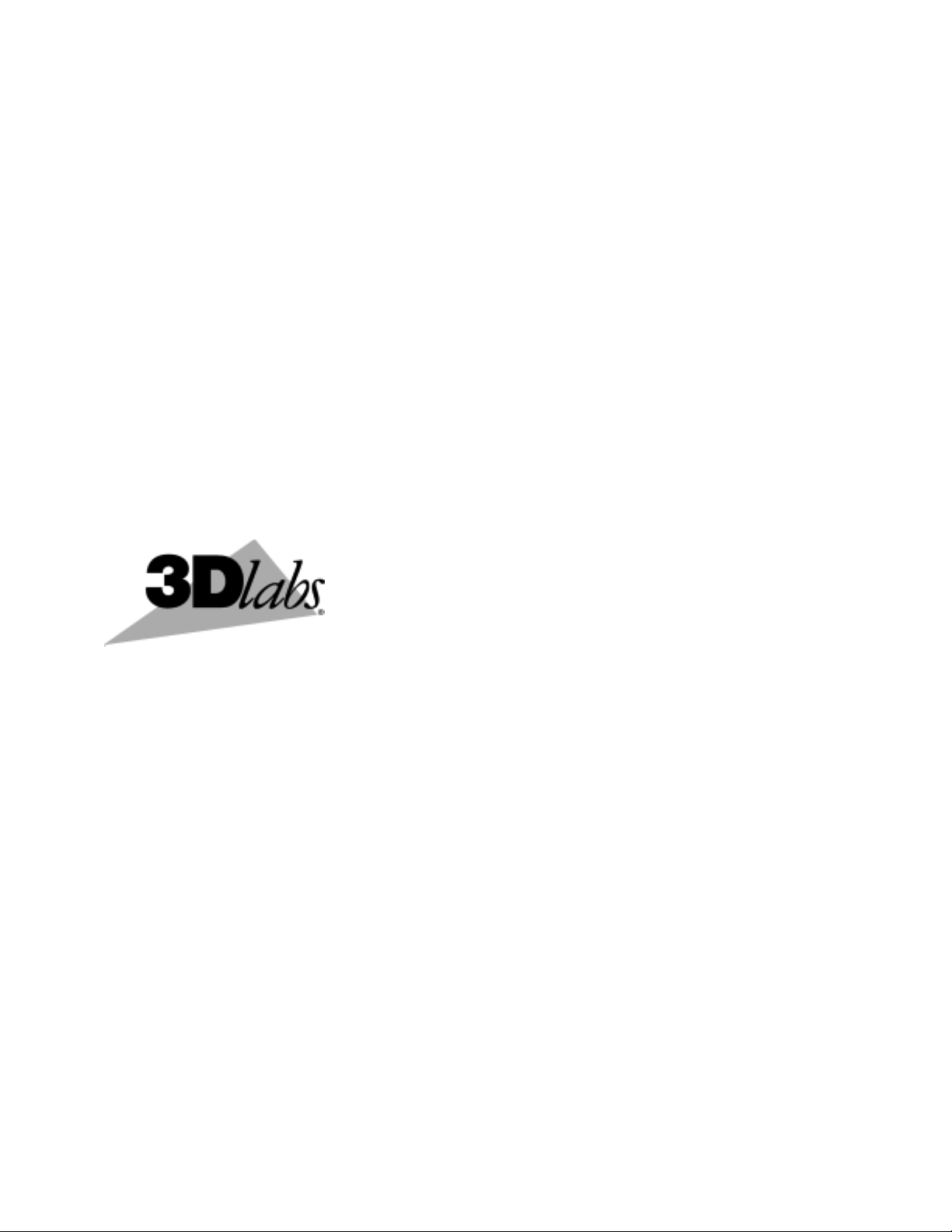
Scheda per l'acceleratore della
Grafica
Wildcat III 6210 e Wildcat III 6110
3Dlabs Inc.
Manuale
3Dlabs®, Inc.
480 Potrero Avenue
Sunnyvale, CA 94086
408 - 530 - 4700
www.3dlabs.com
Page 2
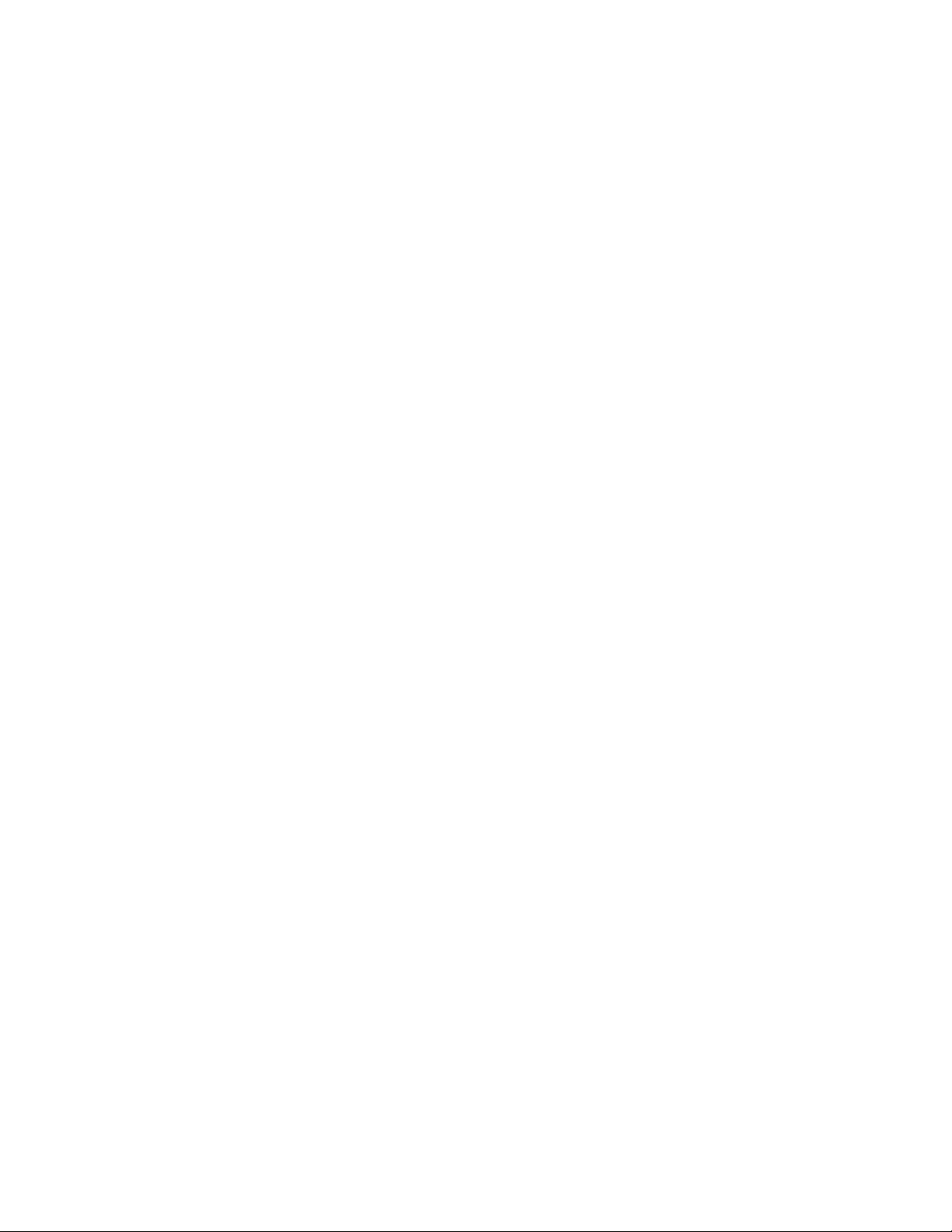
Copyright 2002 di 3Dlabs, Inc.
3Dlabs è un marchio registrato, e Wildcat, SuperScene e DirectBurst sono marchi di 3Dlabs, Inc. o
3Dlabs Inc. Ltd. Pentium è un marchio registrato di Intel. OpenGL è un marchio registrato di Silicon
Graphics, Inc. Soft Engine è un marchio di Vibrant Graphics, Inc. AutoCAD è un marchio registrato di
AutoDesk Inc. Colorific è un marchio registrato di E-Color, Inc. Microsoft, Windows NT, Windows 2000
e Windows XP sono marchi registrati di Microsoft Corporation. Athlon e 3DNow! sono marchi registrati
di AMD. Tutti gli altri marchi e marchi registrati appartengono ai rispettivi proprietari.
ATTENZIONE: Qualunque modifica apportata alla scheda per l'acceleratore della grafica di 3Dlabs, Inc.
invalida automaticamente qualunque garanzia.
Avvertenza FCC: Questo dispositivo è conforme alle specifiche per i dispositivi digitali di Classe B,
secondo il comma 15 delle regole del Comitato FCC. Queste specifiche offrono un certo livello di
protezione contro interferenze dannose dei dispositivi che operano in ambienti commerciali. Questo
dispositivo genera, usa ed irradia energie a radiofrequenza e, se non è installato ed utilizzato rispetto alle
istruzioni contenute nel manuale d'uso, potrà interferire con le comunicazioni radio. Se si notano delle
interferenze con le comunicazioni audiovisive, rilevabili con l'attivazione del dispositivo, correggerle
seguendo le seguenti disposizioni:
1. Riorientare o spostare l'antenna ricevente.
2. Aumentare lo spazio di separazione tra il dispositivo e l'apparato ricevente.
3. Collegare il dispositivo su un circuito diverso da quello a cui è collegato l'apparato ricevente.
4. Per ulteriori informazioni, contattare 3Dlabs o un tecnico specializzato per apparati
radiotelevisivi.
I requisiti del comitato FCC richidono l'uso di un cavetto protetto per collegarsi ad altri dispositivi. Ciò è
conforme con le specifiche del comma 15 delle regole del Comitato FCC. Le operazioni devono rispettare
i seguenti canoni: 1) il dispositivo non potrà causare delle emissioni pericolose, e 2) deve ricevere
qualunque altra emissione, incluse quelle che potranno causare risultati inattesi. .
Questo apparato digitale non supera i limiti della Class B per l'emissione di frequenze radio stabiliti dalle
norme sulle interferenze radio del Canadian Department of Communications. Cet appareil numérique de
la classe B respecte toutes les exigencies du Règlement sur le materiél brouilleur du Canada.
In nessun caso 3Dlabs Inc implica che l'uso dei propri prodotti come descritto in questo manuale non
possa infringere degli altri diritti registrati, già esistenti o concessi in futuro, nè si nel implica nel
documento l'assegnazione di licenze per la creazione, uso o vendita dei dispositivi o del software rispetto
a tale descrizione.
Le informazioni menzionate in questo documento sono soggette a modifiche senza preavviso
P/N 61-000057
Manuale della scheda dell'acceleratore della grafica di 3Dlabs
ii
Page 3
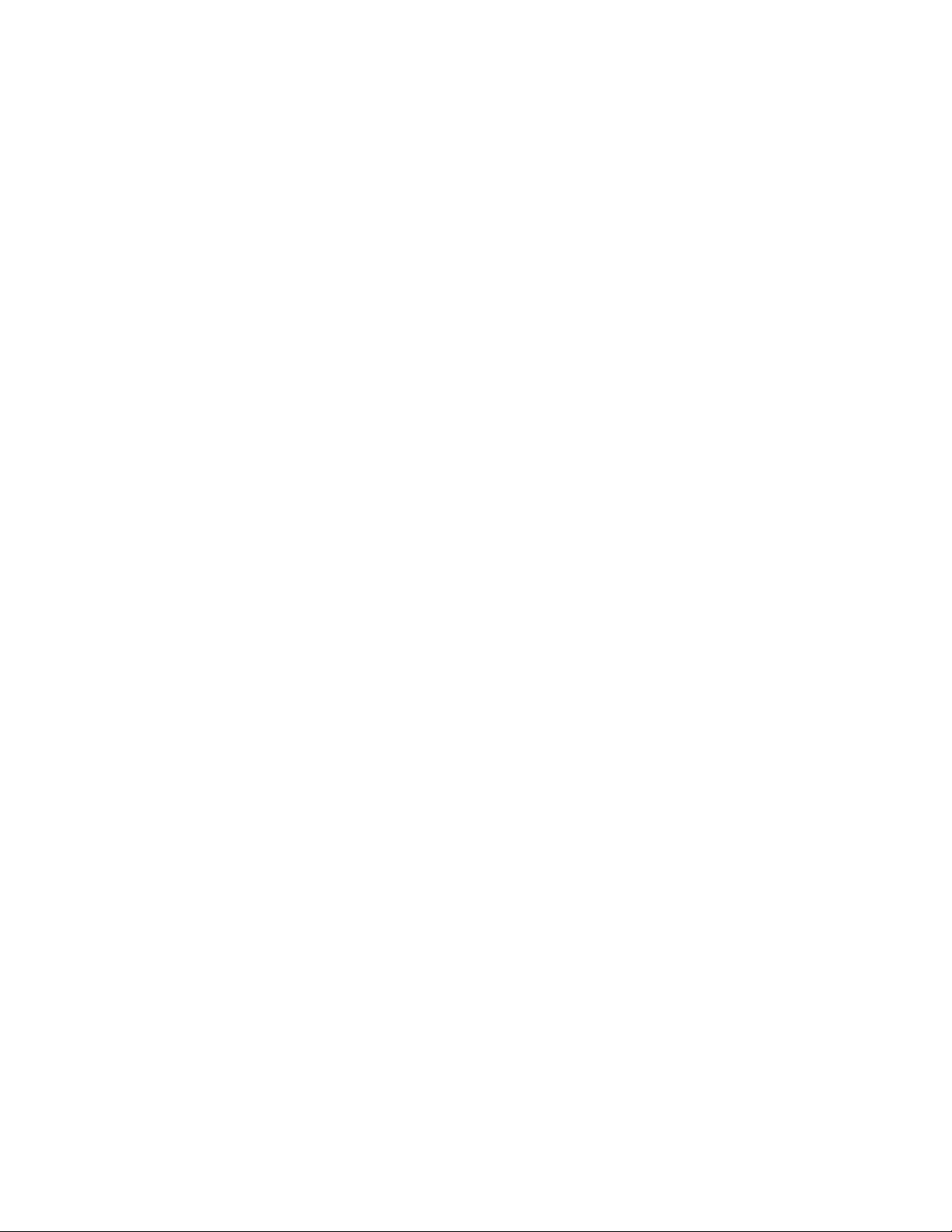
SOMMARIO
Capitolo 1– Introduzione.....................................................................................................1
Benvenuti in 3Dlabs!.......................................................................................................2
Richieste di sistema.........................................................................................................2
Caratteristiche principali..................................................................................................3
Capitolo 2 – Impostazione...................................................................................................7
Preliminari per l'installazione..........................................................................................8
Prima dell'installazione............................................................................................................................. 8
Installazione della scheda Wildcat III 6210 o Wildcat III 6110 ................................................................ 8
Si sta aggiornando la scheda della grafica sul proprio sistema................................................................ 11
Collegare lo schermo.....................................................................................................11
Connessione allo schermo DVI...............................................................................................................12
Connessione dello schermo VGA............................................................................................................12
Collegamento di un dispositivo stereoscopico...............................................................14
Installazione del software del driver..............................................................................14
Verifica preliminare del computer........................................................................................................... 14
Rimuovere un driver in Windows NT.....................................................................................................15
Rimuovere un driver in Windows 2000...................................................................................................15
Rimuovere un driver in Windows XP..................................................................................................... 15
Installare il driver di Wildcat III 6210 o Wildcat III 6110....................................................................... 16
Driver Heidi per le applicazioni AutoDesk...................................................................16
Driver 3ds max ..............................................................................................................16
Verifica del driver predefinito.......................................................................................17
Verifica in Windows NT......................................................................................................................... 17
Verifica in Windows 2000 ......................................................................................................................17
Verifica in Windows XP ......................................................................................................................... 17
Verifica della versione di avvio del sistema..................................................................17
Verifica in Windows NT......................................................................................................................... 17
Verifica in Windows 2000 ......................................................................................................................18
Verifica in Windows XP ......................................................................................................................... 18
Registrazione della scheda dell'acceleratore della grafica di 3Dlabs.............................18
Capitolo 3 – Configurazione del software.........................................................................19
Il driver della scheda dell'acceleratore per la grafica 3Dlabs Wildcat III 6210
o Wildcat III 6110..........................................................................................................20
Configurazione della visualizzazione dello schermo.....................................................20
Configurazione della scheda Wildcat ...................................................................................................... 20
Uso della scheda Wildcat........................................................................................................................ 22
Attivazione della visualizzazione stereo.................................................................................................. 24
Manuale della scheda per l'acceleratore della grafica di 3Dlabs
iii
Page 4
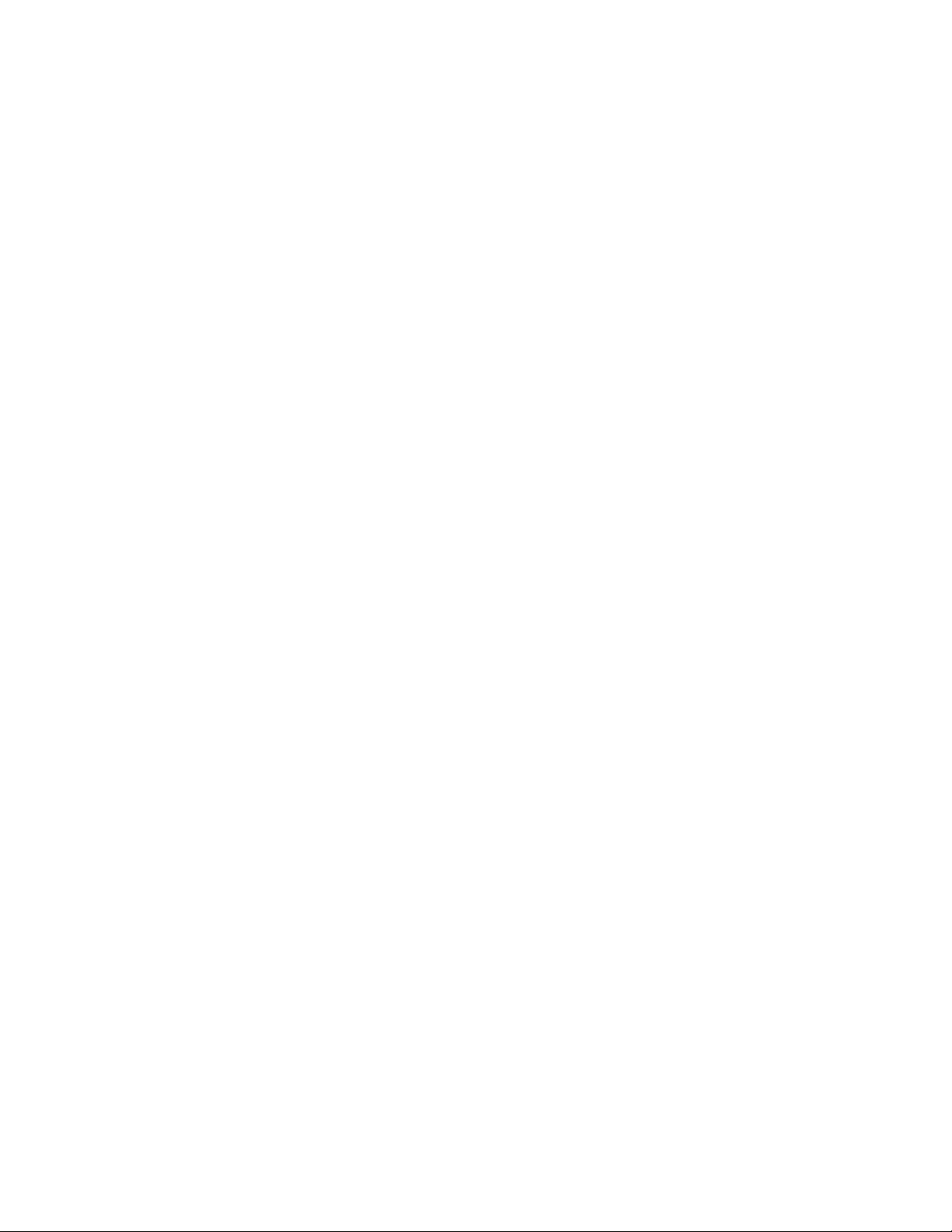
Attivazione di Multiview e G enlock sulla sch eda Wi ld cat III 6210..............................24
Attivazione di Multiview.........................................................................................................................24
Conferma del rilevamento dei cavetti multiview.....................................................................................25
Attivazione di genlock............................................................................................................................. 25
Configurazione del doppio schermo..............................................................................26
Attivazione della funzionalità a due schermi........................................................................................... 26
Modifica dei colori o della risoluzione per gli schermi...........................................................................27
Ottimizzazione del driver Wildcat.................................................................................28
Attivazione di ottimizzazioni specifiche all'applicazione........................................................................ 28
Attivare le ottimizzazioni Direct3D ........................................................................................................ 28
Creare una ottimizzazione personalizzata......................................................................29
Capitolo 4 – Ricerca dei problemi.....................................................................................31
Ricerca dei problemi......................................................................................................32
Risoluzione dello schermo e della visualizzazione........................................................32
Diagnostica....................................................................................................................32
Risoluzione dello schermo utilizzabile..........................................................................33
Utilizzare l'ultima configurazione valida in Windows NT...................................................................... 33
Avvio in modalità Sicura.........................................................................................................................33
Determinare un'unità difettosa................................................................................................................. 33
Installare di nuovo il driver dello schermo....................................................................34
Rimuovere il driver esistente in Windows NT ........................................................................................ 34
Rimuovere un driver in Windows 2000...................................................................................................34
Rimuovere un driver in Windows XP..................................................................................................... 34
Installare di nuovo il driver..................................................................................................................... 35
Informazioni in linea......................................................................................................35
Appendice A – Specifiche per l'uso ..................................................................................37
A Specifiche per l'uso....................................................................................................38
Appendice B – Licenza del software.................................................................................41
CONTRATTO DI LICENZA DEL SOFTWARE.........................................................42
Licenza e limitazioni d'uso del software................................................................................................... 42
Garanzie limitate............................................................................................................43
Garanzia limitata....................................................................................................................................... 43
Diritti limitati............................................................................................................................................43
Revoca della licenza................................................................................................................................. 44
Generale.................................................................................................................................................... 44
Appendice C – Regolamenti..............................................................................................45
Appendice D – Definizioni e termini................................................................................47
Definizioni e termini......................................................................................................48
Indice.................................................................................................................................53
Manuale della scheda dell'acceleratore della grafica di 3Dlabs
iv
Page 5
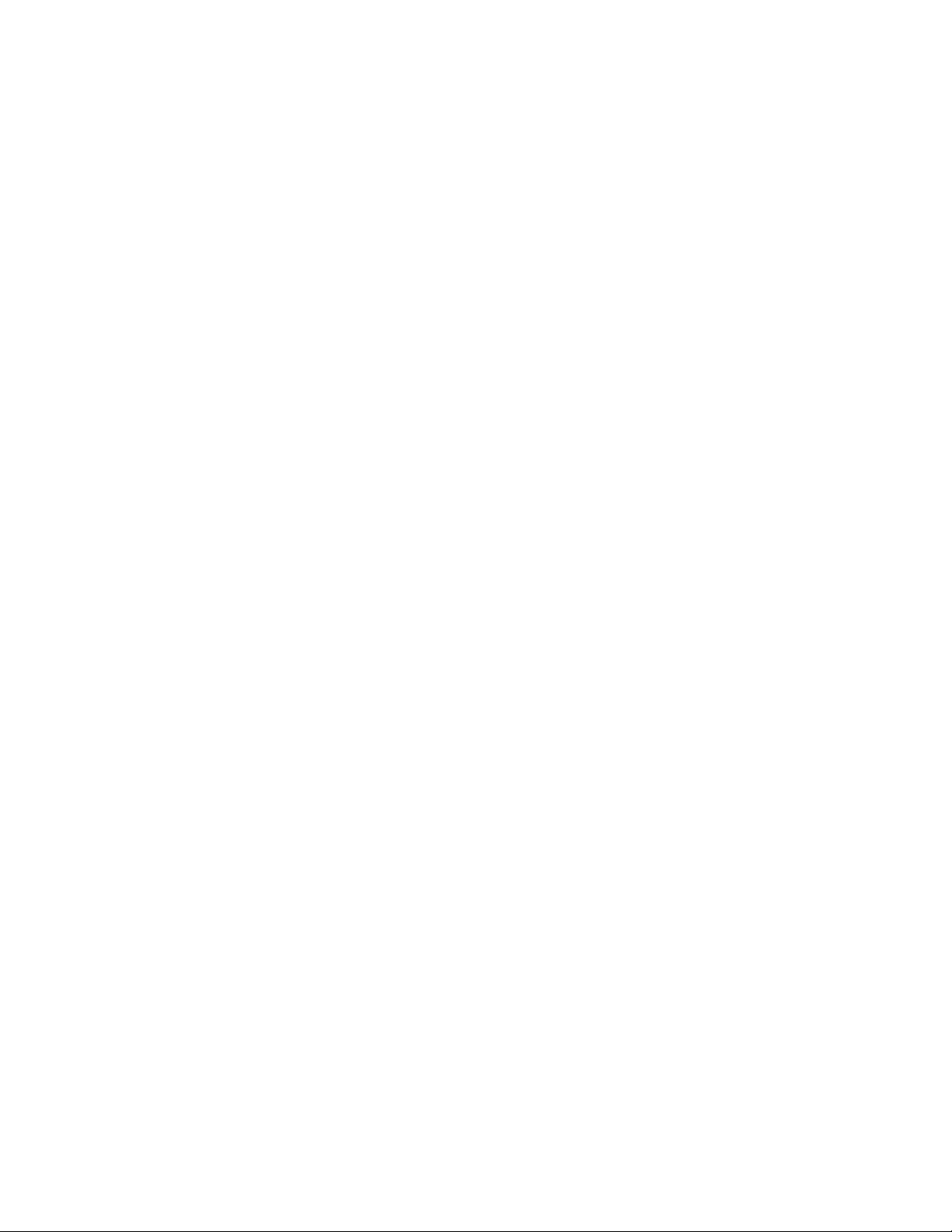
CAPITOLO 1– INTRODUZIONE
Manuale della scheda per l'acceleratore della grafica di 3Dlabs
Page 6

INTRODUZIONE
Benvenuti in 3Dlabs!
Grazie per aver selezionato la Scheda di accelerazione della grafica 3Dlabs® WildcatTM III
Questo Manuale fornisce delle informazioni inerenti all'installazione ed all'uso della Scheda di
accelerazione della grafica Wildcat III 6210 e Wildcat III 6110. Assieme alla Guida si raccomanda l'uso
della Guida in linea disponibile sugli schermi della Guida del software dei driver di 3Dlabs.
Richieste di sistema
• Processore AMD Athlon, Intel® Pentium® II o superiore
• Microsoft Windows NT (Service Pack 5 o superiore), Windows 2000 o Windows XP (32- o 64-
bit)
• Slot di espansione AGP Pro 50
• Uno slot aperto PCI adiacente allo slot AGP Pro 50
• Un minimo di 64 MB DRAM (a secondo del sistema operativo)
• Un monitor standard di settore a frequenza multipla (VGA) o un dispositivo di visualizzazione
digitale compatibile (DVI-I)
• 3MB di spazio libero sull'unità principale per il driver della scheda
NOTA: Se la scheda Scheda di accelerazione della grafica Wildcat III 6210 o Wildcat III
6110 fa già parte di un computer, la configurazione è già impostata alla consegna,
assieme ai driver per lo schermo. Non si richiedono delle altre modifiche. Inoltre, i
driver per lo schermo sono installati alla consegna e sono pronti all'uso. Non si
richiede nessun altra configurazione o installazione eccetto con l'acquisto di un kit
per il cliente o se si deve reinstallare la scheda per lo schermo. Salvare i
dispositivi di consegna dei driver se si richiede in seguito di reinstallarli.
Per ulteriori informazioni, fare riferimento alla documentazione in linea o stampata fornita con il sistema
operativo.
Manuale della scheda dell'acceleratore della grafica di 3Dlabs
2
Page 7
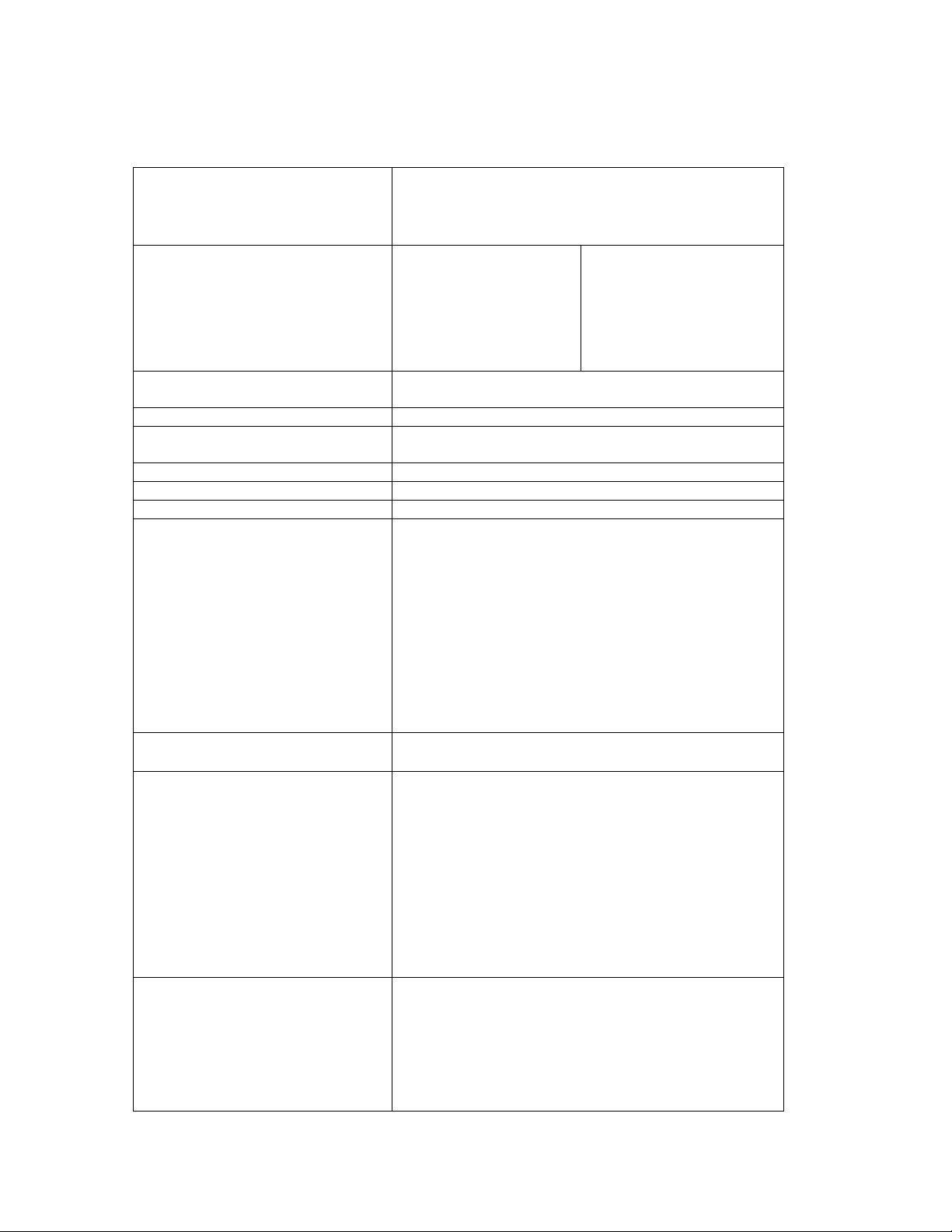
INTRODUZIONE
Caratteristiche principali
Interfaccia della scheda AGP Pro 50 progettata per sistemi con uno slot 50-watt
AGP Pro.
NOTA LA SCHEDA WILDCAT III 6210 O WILDCAT III 6110 NON
PUÒ ESSERE COLLEGATA IN UNO SLOT STANDARD
AGP.
Memoria dello schermo
Wildcat III 6210
! Frame Buffer: 128 MB
DDR
! Buffer di finitura: 256
MB D DR memory
! DirectBurst: 32 MB
Wildcat III 6110
! Frame Buffer: 64 MB
DDR
! Buffer di finitura: 128 MB
DDR
! DirectBurst: 16 MB
Controllore della grafica Tecnologia chipset Wildcat ad alta velocità con supporto
per la doppia visualizzazione.
RAMDAC 320 MHz
Supporto per lo schermo Plug-and-
Si
Play
Supporto OpenGL 1.3 Si
Supporto DirectX 7 Si
Supporto OpenML 1.0 Si
Massima risoluzione; rapporti alt/larg;
tassi di aggiornamento
2048 x 1152; 16:9; 75 Hz
NOTA: I TASSI DI AGGIORNAMENTO, LA RISOLUZIONE DELLO
SCHERMO
DIPENDERANNO DAL TIPO DI SCHERMO UTILIZZATO E DALLA
SELEZIONE DELLA FUNZIONE MULTISAMPLING O SE SI USA UNO
SCHERMO SINGOLO O DUE SCHERMI
A, Specifiche per l'uso per l'elenco delle soluzioni supportate e per
i tassi di aggiornamento utilizzabili..
P
SCHERMO DOVRANNO SUPPORTARLA. PER ULTERIORI INFORMAZIONI
INERENTI ALLE RISOLUZIONI SUPPORTATE
DOCUMENTAZIONE FORNITA ALLA CONSEGNA CON LO SCHERMO
, I RAPPORTI ALT/LARG E L'INTENSITÀ DEI COLORI
. Fare riferimento all'Appendice
ER UTILIZZARE UNA RISOLUZIONE SPECIFICA, LA SCHED A E LO
, FARE RIFERIMENTO ALLA
.
Supporto Power Management
• Display Power Manage ment Signaling (DPMS)
• Advanced Configuration and Power Interface (ACPI)
Accelerazione della geometria
• Trasformazione della matrice della vista di modello
delle coordinate per i vertici e per le normali
• Trasformazioni viewport e di prospettiva
• Trasformazione della matrice di finitura superficiale
delle coordinate di finitura
• Archiviazione dell'elenco di visualizzazione locale e
dell'elaborazione
• Calcolo totale delle luci (sino a 32 luci)
• delle viste di volume
• Un massimo di sei piani di ritaglio definiti dall'utente
• Elaborazione delle immagini
Normali operazioni 2D
• Profondità colori a 16- e 32-bit (565, 8888)
• Riempimenti a motivo, solidi e gradiente
• Vettori (compatibile Diamond Rule)
• Sposta blocco (schermo a schermo)
• Ottieni blocco (schermo a-sistema)
• Inserisci blocco (sistema-a schermo)
• Scalatura a doppia linea
Manuale della scheda per l'acceleratore della grafica di 3Dlabs
3
Page 8
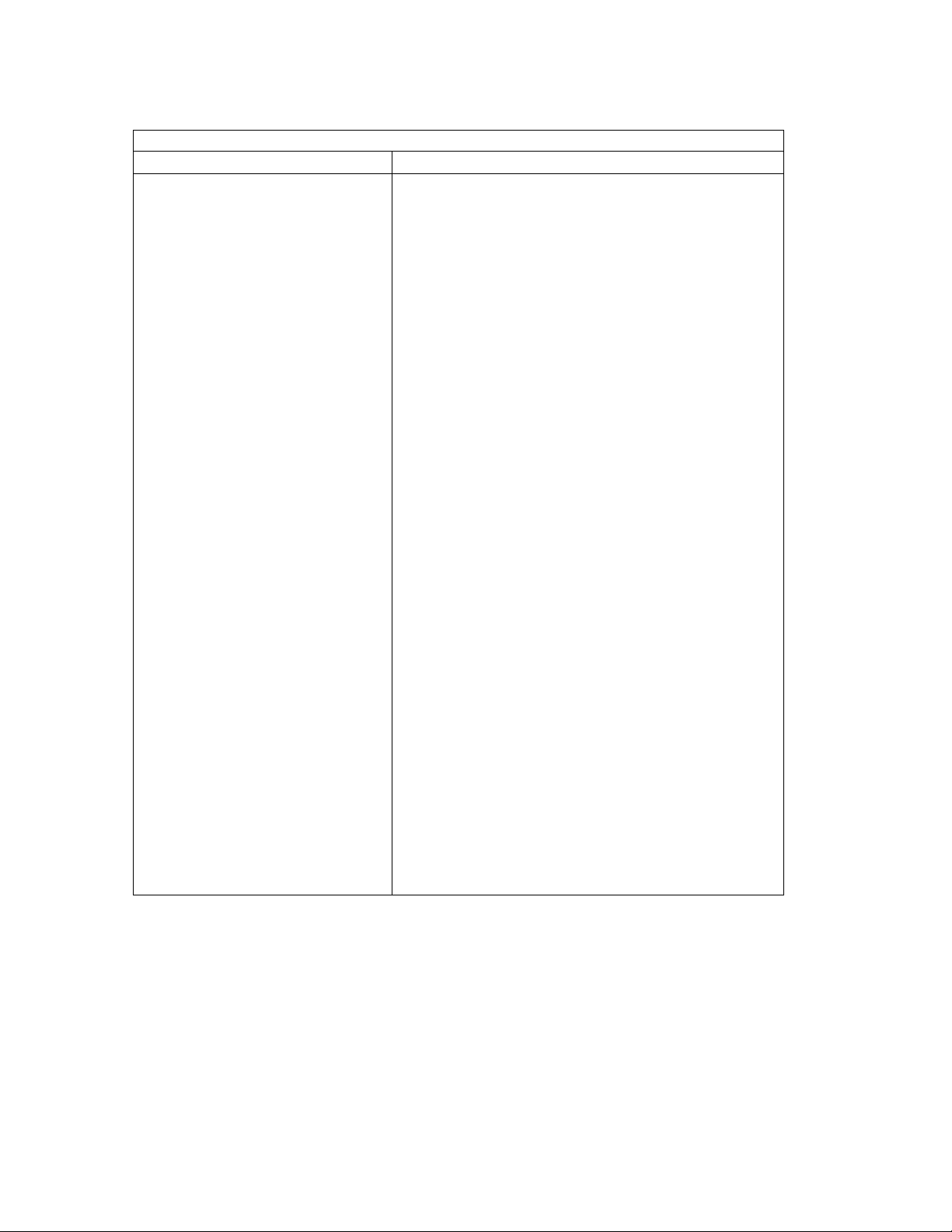
INTRODUZIONE
Caretteristiche, cont.
Modalità di finitura Globale e locale
Supporto per le estensioni OpenGL
(Conformità 1.3)
• Imaging Extensions:
• Estensione di collegamento:
• Estensioni appannamento:
• Scelta di occlusione
• Estensioni di finitura:
• Estensioni dello schermo:
• Estensioni di controllo swap:
• Finitura pixel e finitura 3D
• Pbuffer
• Buffer di immagine
• Gamma
• Operazione wrap di stampigliatura
• Speculare saparato
• Post-finitura speculare
Buffer dei pixel
Tabella dei colori
Matrice dei colori
Spira
Colore
Min/Mass
A funzioni separate
Sottrazione
Trasposizione matrice
Funzione di appannamento
Offset di appannamento
finiture 3D: di bordo, confine, e clamp LOD
Generazione mipmap
Tabella dei colori
Mascheratura dei colori
LOD
4D
Interlacciato
Interlacciato di lettura
422 pixel
Controllo swap
Bloccaggio swap frame
Uso swap
Manuale della scheda dell'acceleratore della grafica di 3Dlabs
4
Page 9
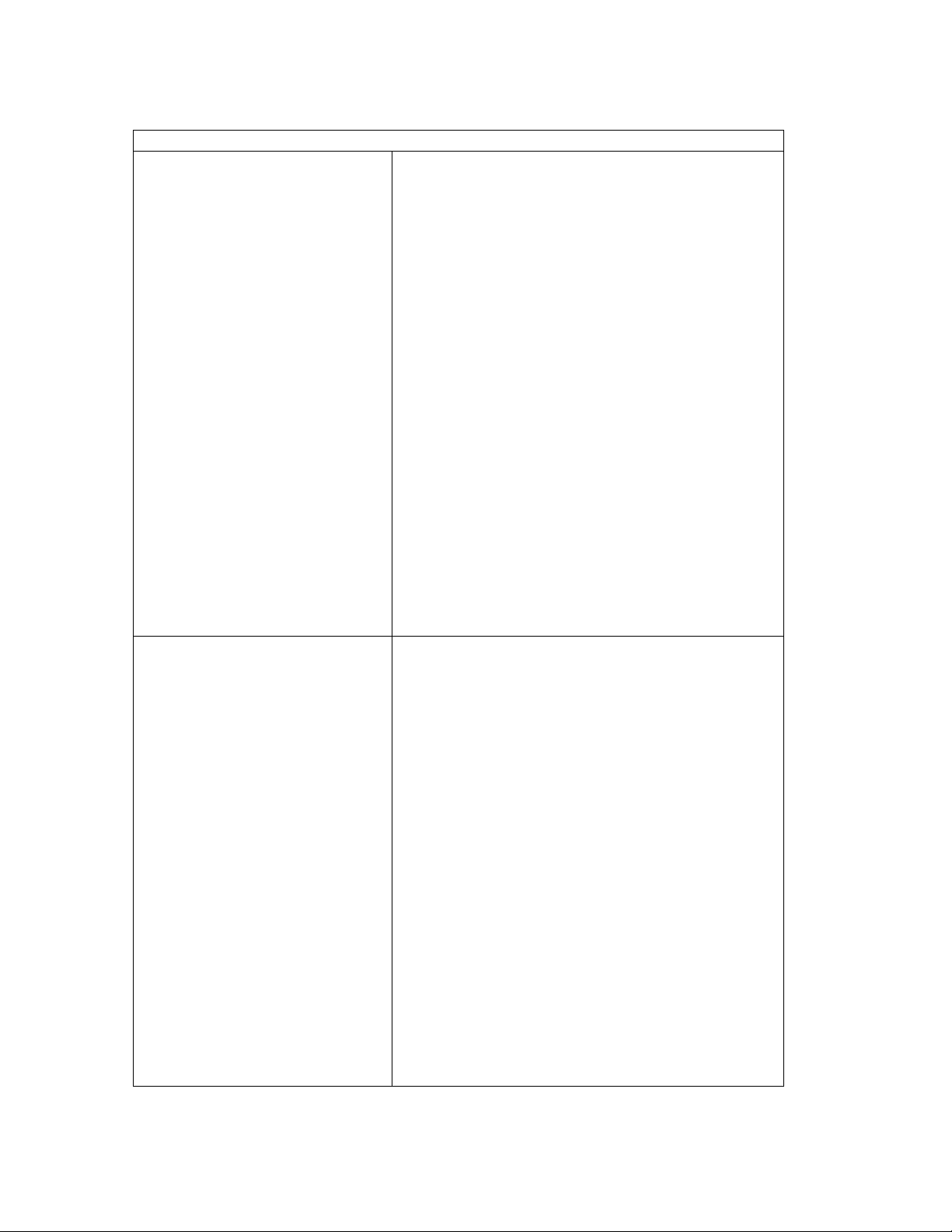
Caratteristiche, cont.
Operazioni OpenGL
Altre caratteristiche
INTRODUZIONE
• Punti (2D, 3D, larghezza)
• Vettori (linee 2D e 3D, strisce lineari; larghe, battute)
• Poligoni (triangoli, strisce triangolari, quadrangoli,
strisce quadrangolari, poligoni, modalità poligono
punto/linea)
• Punti, vettori e plogoni antialias
• Supporto di immagini (formati multipli, ingrandimento,
matrice dei colori, tabelle dei colori)
• Operazioni Alfa
• Taglio a forbice
• Ritagli delle finestre
• Masking
• Appannamento (lineare, esponenziale, esponenziale
2
,
definito dall'utente)
• Mappaggio di finitura (punto, bilineare, trilineare, 3D,
mappatura cubica, mappatura di rilievo)
• Formati Multiple Internal Texture (RGBA: 8888, 5551,
4444; luminanza-alpha)
• Finitura multipla (2 insiemi di coordinate di finitura)
• Ambienti di finitura estensiva (fusione, modulati,
decalcomania, sostituzione, aggiunta, sottrazione,
interpolare, dot3)
• Operazioni di stampigliatura
• Dithering
• Insieme ricco di operazioni di fusione
• Buffer di profondità (24- e 32)
• Anti-alias SuperScene multicampionato a scena
completa:
• Campione del punto con sedici esempi
• Tremolio con campione di locazione
• Allocazione dinamica dei campioni
• Ritiro dinamico dei campioni
• Due tabelle di consultazione per lo schermo
• Otto piani di stampigliatura
• Otto piani di sovrapposizione a doppio-buffer
• Z Buffer a 32 bit
• Alte prestazioni DACs che guidano direttamente i
dispositivi di visualizzazione
• Canale dei dati di visualizzazione DDC2B standard
• Supporto di visualizzazione stereo—Interlacciata o a
sequenza di fotogrammi
• Supporto Multiview e Genlock (solo Wildcat III 6210).
• Memoria di finitura locale con elaborazione della
finitura interpolata mipmap a tre linee completa
• Supporto di visualizzazione a schermo digitale Digital
Video Interface (DVI) (supporto DVI-I singolo o
doppio)
• Supporto Big and Little Endian
• Modalità di finitura globale e locale
• Finiture per ogni schermo
Manuale della scheda per l'acceleratore della grafica di 3Dlabs
5
Page 10
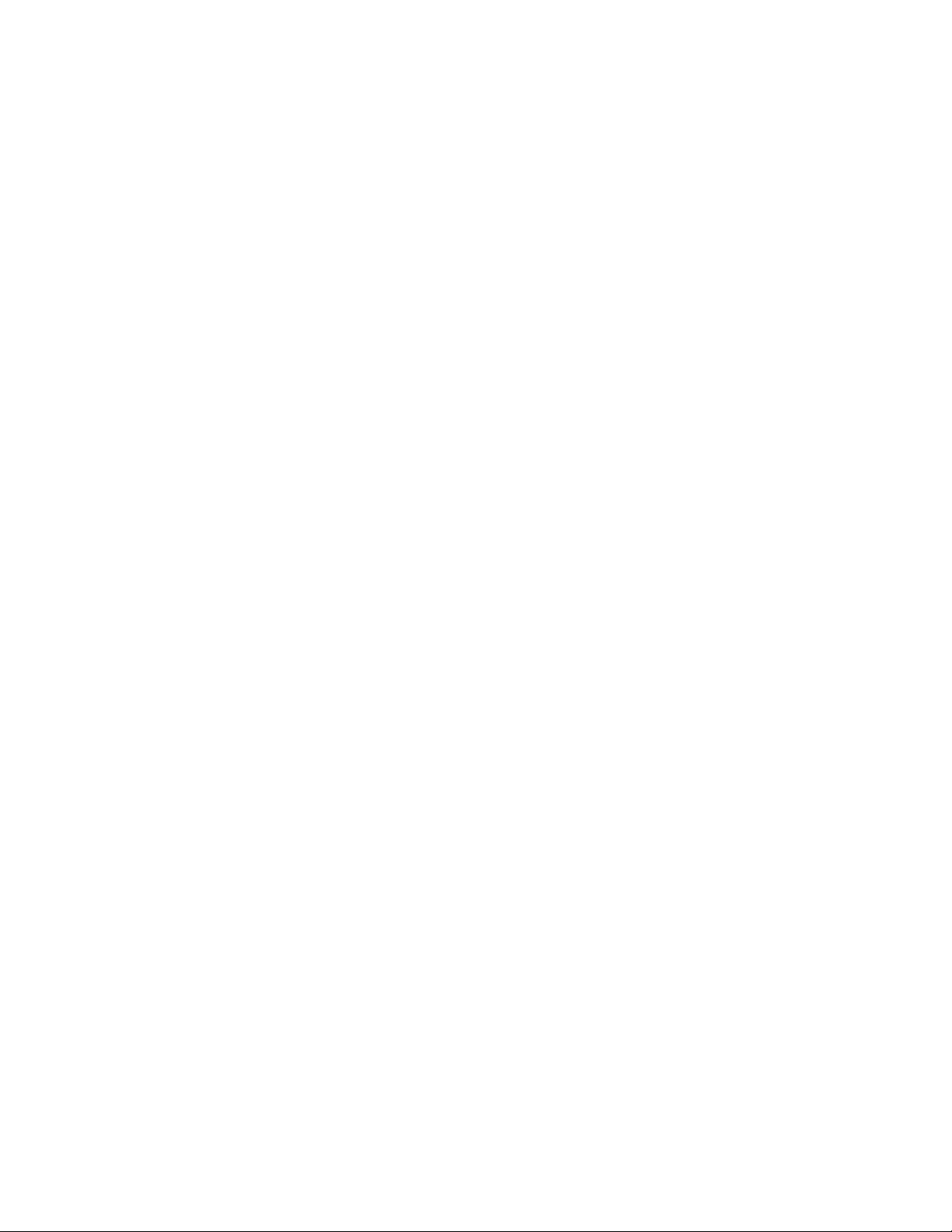
INTRODUZIONE
Manuale della scheda dell'acceleratore della grafica di 3Dlabs
6
Page 11
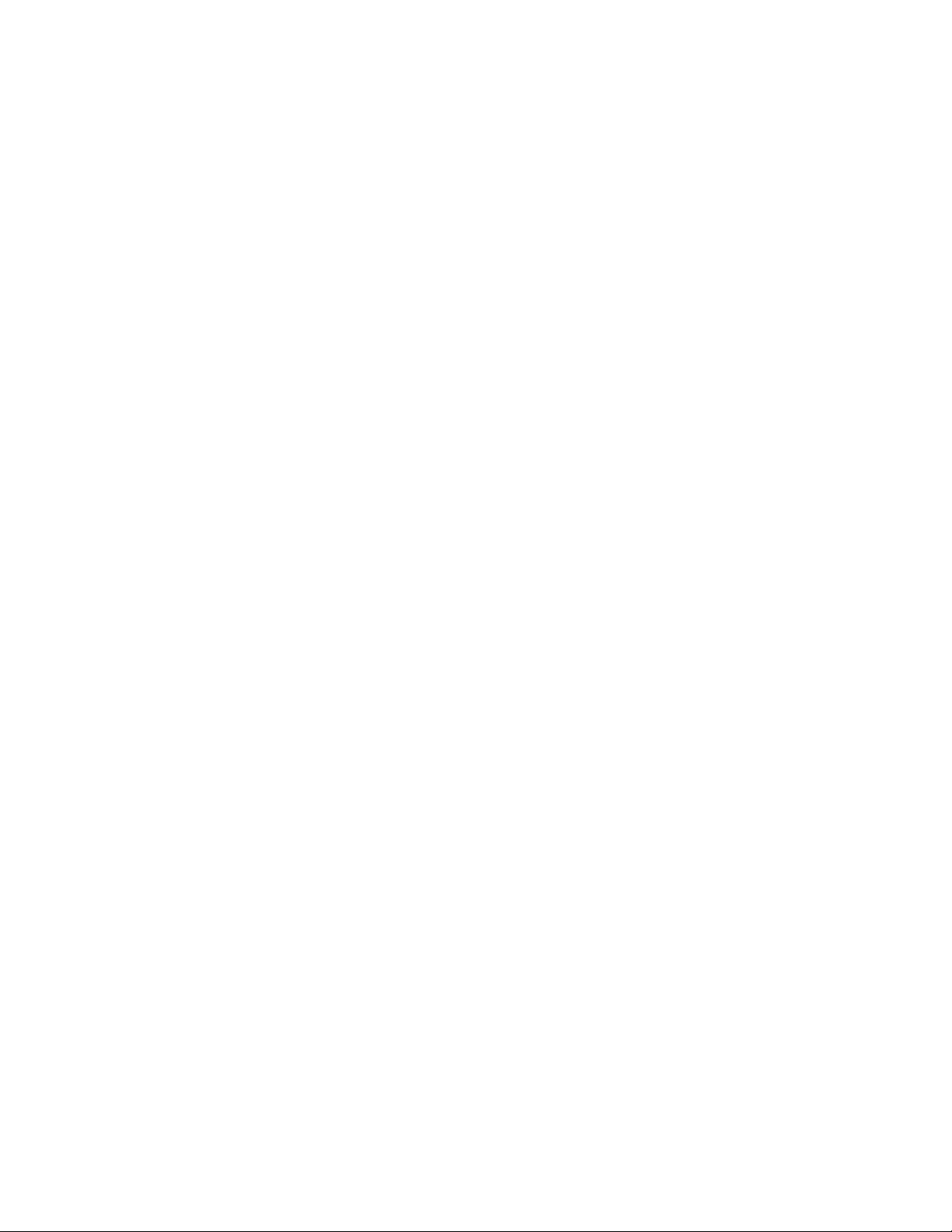
CAPITOLO 2 – IMPOSTAZIONE
Manuale della scheda per l'acceleratore della grafica di 3Dlabs
Page 12
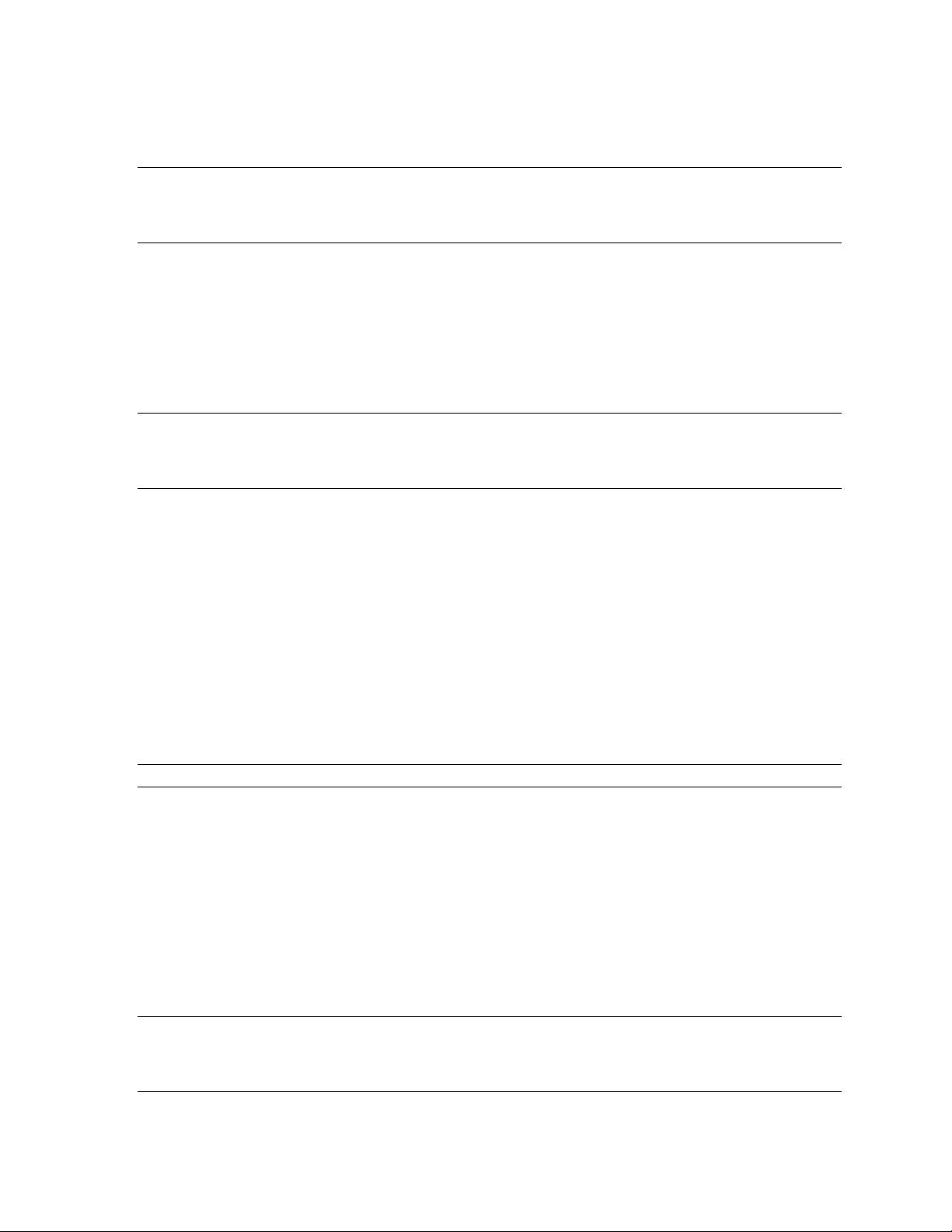
IMPOSTAZIONE
Preliminari per l'installazione
NOTA: Se la la Scheda di accelerazione della grafica Wildcat III 6210 o Wildcat III 6110 fa
già parte del computer, la configurazione è già impostata alla consegna, assieme ai
driver per lo schermo. Configurare la scheda Wildcat solo nei casi in cui la si è
acquistata separatamente o si richiede di reinstallarla.
Prima dell'installazione
1. Salvare i documenti correntemente aperti e chiudere le applicazioni. Creare una copia dei file di
sistema prima di installare qualunque componente hardware o software.
2. Tener pronto un giravite a testa quadra.
3. Disattivare l'alimentazione al computer.
IMPORTANTE: Rimuovere il cavetto di alimentazione dal sistema ed attendere per 15-30
secondi in modo da dissipare la corrente ausiliaria accumulata. Alcuni
componenti aggiunti al sistema potranno essere danneggiati se non si
rimuovono le prese di alimentazione durante le procedure di installazione.
4. Utilizzare qualunque tipo di precauzione per evitare gli accumuli elettrostatici che si rivelano
altamente dannosi per i componenti. Se un polsino per la messa a terra è incluso nel pacchetto di
consegna, utilizzarlo durante l'installazione dell'hardware. Utilizzare un'area di lavoro esente da
accumuli elettrostatici (per esempio, svolgere le operazioni su un pavimento a piastrelle piuttosto
che su uno fornito di tappeti).
• Prima della scheda, toccare il telaio del computer per scaricare i residui di corrente
elettrostatica.
• Evitare l'uso di vestiti di lana o sintetici.
• Utilizzare un'area di lavoro con una percentuale di umidità minima del 50% .
• Conservare la scheda nell'involucro di protezione anti-statica sino al momento
dell'installazione.
• Toccare la scheda il meno possibile, sollevandola per i bordi.
•
NOTA: Registrare la nuova scheda utilizzando le opzioni descritte sulla pagina 16.
Installazione della scheda Wildcat III 6210 o Wildcat III 6110
1. Fare riferimento alla documentazione fornita alla consegna con il computer per istruzioni inerenti
all'apertura o alla chiusura del telaio del computer, per l'identificazione degli slot di espansione
AGP Pro e PCI, e per l'aggiunta delle schede di espansione.
2. Consultare la manualistica del sistema in uso per identificare gli slot di installazione della scheda.
Lo slot PCI adiacente deve essere lasciato libero per scopi di raffreddamento.
3. Distattivare l'alimentazione elettrica del computer e del monitor, quindi scollegare i cavetti del
computer ( fare riferimento alla sezione Prima di iniziare l'installazione).
NOTA: Se si sostituisce la scheda grafica, disinstallare per prima il software del driver
prima di disattivare il sistema e rimuovere la scheda vecchia. Per ulteriori
informazioni sulla disinstallazione del driver, fare riferimanto alla sezione
Installazione del software del driver in questo capitolo.
Manuale della scheda dell'acceleratore della grafica di 3Dlabs
8
Page 13
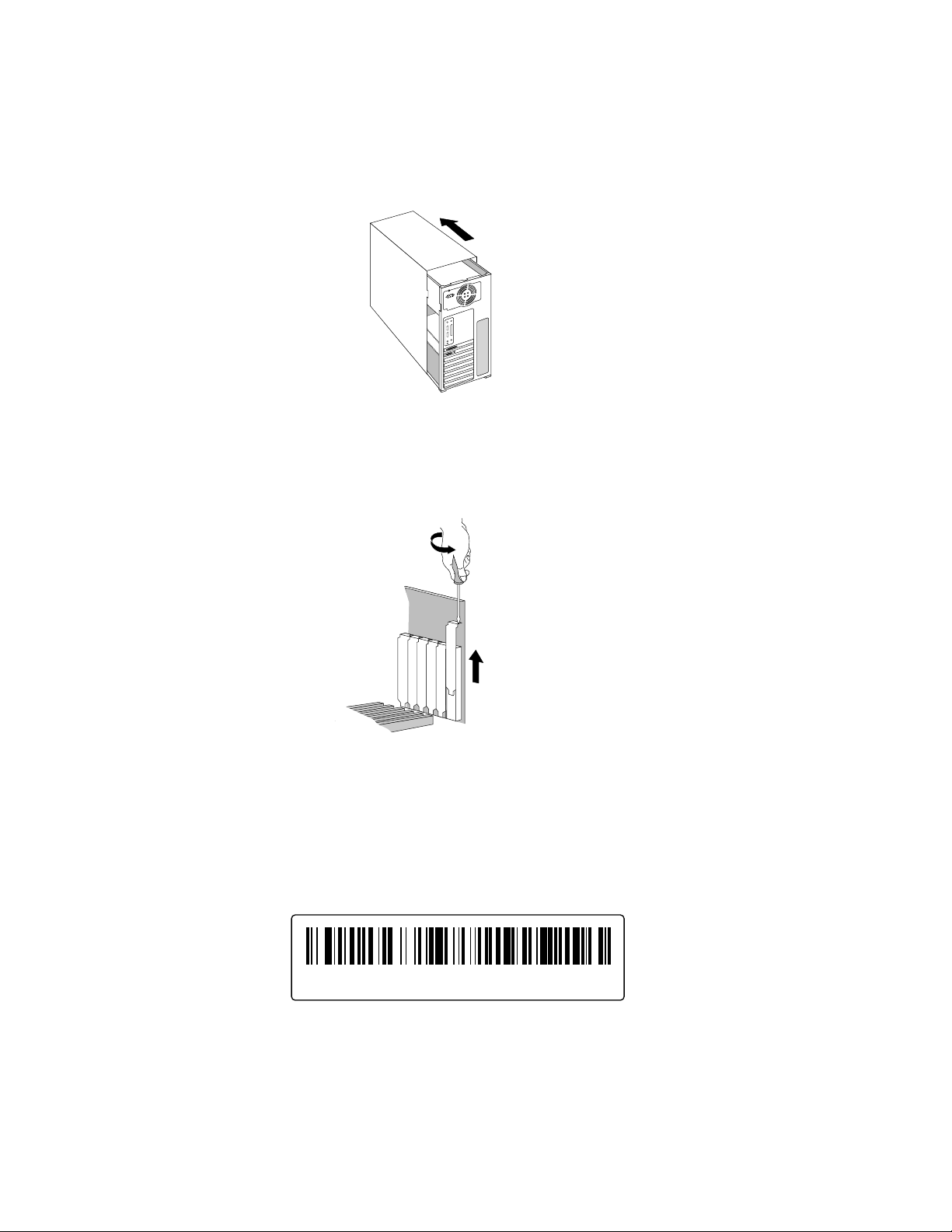
IMPOSTAZIONE
4. Rimuovere il coperchio del sistema per accedere agli slot di installazione della scheda Wildcat III
6210 o Wildcat III 6110. Se non si è già rimossa la scheda grafica(e) esistente, rimuoverla
adesso.
5. Se necessario, rimuovere con il giravite a testa quadra i pannelli di copertura in cui si vorrà
installare la scheda Wildcat III 6210 o Wildcat III 6110.
6. Se il polsino di scarico a terra è stato fornito alla consegna, inserirlo sul polso e collegare l'altra
estremità ad un elemento di metallo non pitturato dello telaio del computer.
7. Rimuovere la scheda Wildcat III 6210 o Wildcat III 6110 dall'involucro di protezione anti-statica.
Annotare il numero di serie per la registrazione del prodotto da svolgere in seguito. Il numero è
localizzato su un'etichetta della scheda ed appare come segue:
136001B123456 Made in XXX Week XXXX
Manuale della scheda per l'acceleratore della grafica di 3Dlabs
9
Page 14
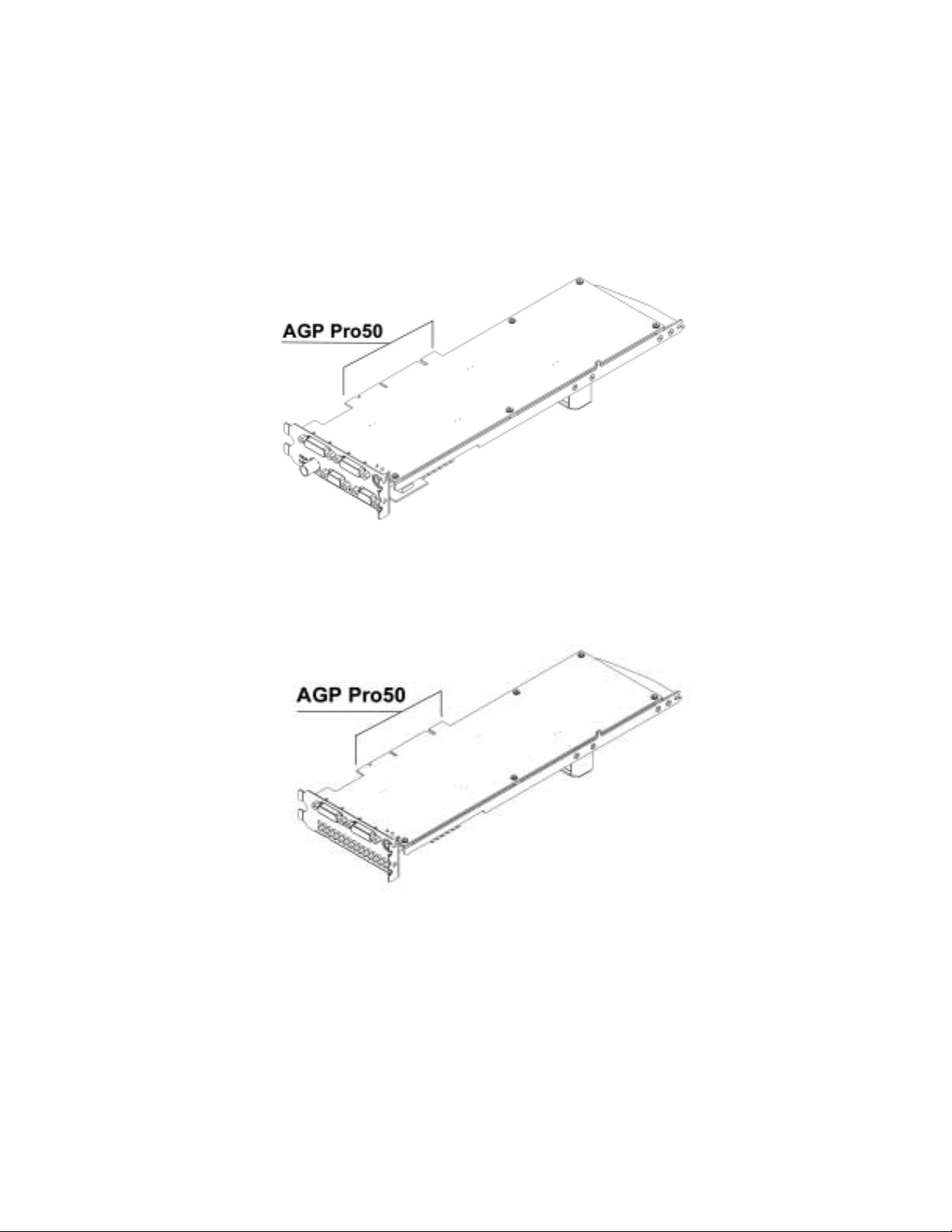
IMPOSTAZIONE
8. Posizionare la scheda nello slot adatto e fissarla saldamente. Fare riferimento alla
documentazione allegata per istruzioni inerenti al fissaggio della scheda al telaio. Le schede
ed i collegamenti non correttamente inseriti possono causare dei problemi operativi e delle
scariche elettrostatiche.
9. Rimuovere il posino anti statica e reinserire il telaio di copertura sul sistema.
10. Ricollegare il cavo di alimentazione.
Wildcat III 6210
Wildcat III 6110
Manuale della scheda dell'acceleratore della grafica di 3Dlabs
10
Page 15
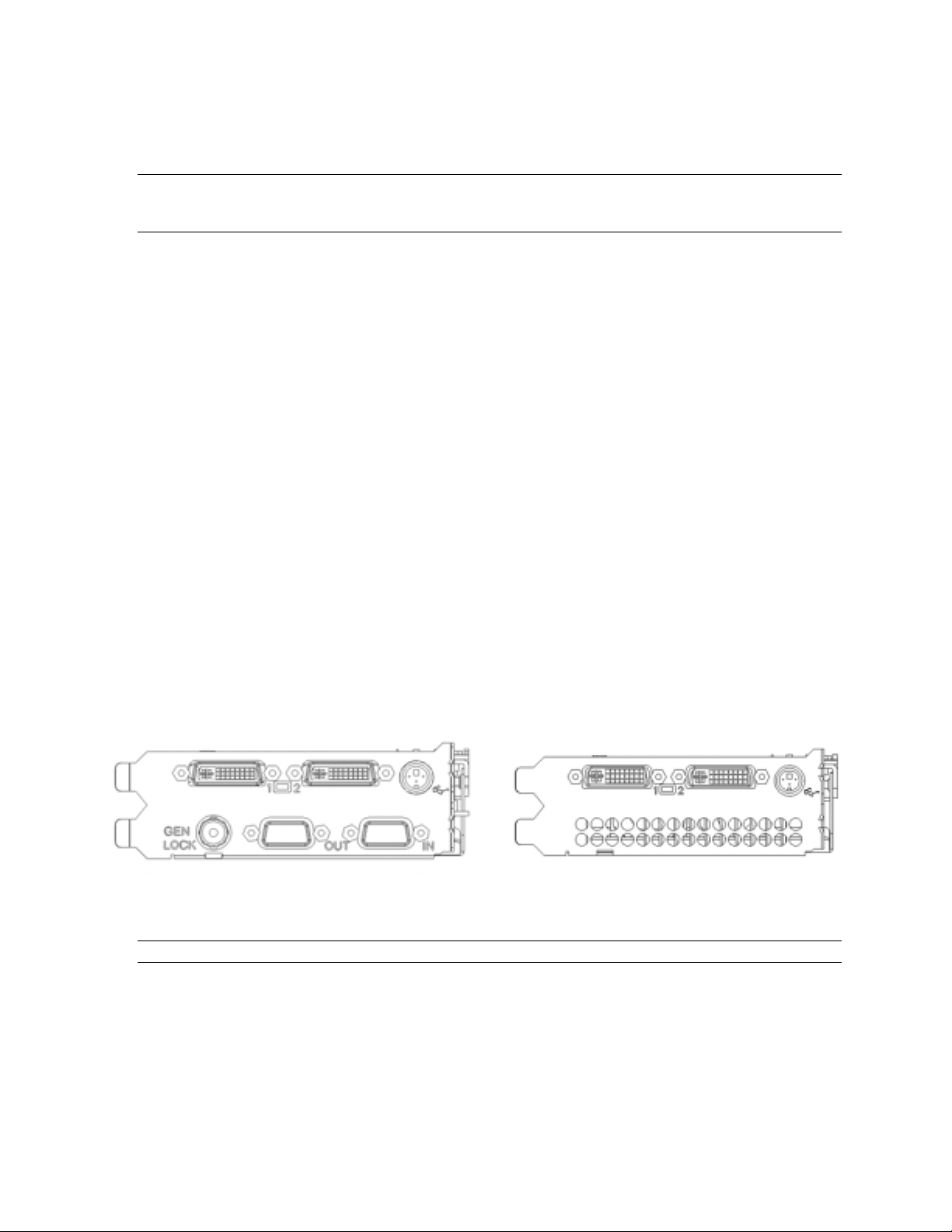
IMPOSTAZIONE
Si sta aggiornando la scheda della grafica sul proprio sistema
NOTA: Queste istruzioni appariranno diverse da quelle normalmente utilizzate per
aggiornare la scheda grafica o altri dispositivi; si sono comunque rivelate il
metodo migliore di installazione del nuovo hardware e software.
1. Disinstallare i driver per la scheda grafica vecchia. Per ulteriori informazioni inerenti, fare
riferimento alla documentazione inerente alla disinstallazione della vecchia scheda grafica.
2. Rimuovere la scheda grafica dal sistema in uso. Per installare la nuova scheda Wildcat III 6210 o
Wildcat III 6110, fare riferimento alla sezione inerente all'installazione dell'hardware.
3. Per installare il software per il driver della scheda Wildcat III 6210 o Wildcat III 6110 fare
riferimento a Installazione del software del driver in questo capitolo
Collegare lo schermo
La scheda Wildcat III 6210 supporta sei connettori strandard esterni:
1. Porte di uscita Principale e Secondaria DVI-I (supporto disponibile anche per lo schermo
analogico, con adattatore addizionale)
2. Un connettore Genlock In
3. Un connettore di uscita Sinc Stereo MiniDIN a 3 piedini (MiniDIN Stereo Sync Output
connector)
4. PorteMultiview In e Multiview Out
La scheda Wildcat III 6110 supporta tre connettori strandard esterni:
1. Porte di uscita Principale e Secondaria DVI-I (supporto disponibile anche per lo schermo
analogico, con adattatore addizionale)
2. Un connettore di uscita Sinc Stereo MiniDIN a 3 piedini
Wildcat III 6210 Input/Output panel Wildcat III 6110 Input/Output panel
NOTA: Il supporto per i doppi schermi non è disponibile per Windows NT.
Manuale della scheda per l'acceleratore della grafica di 3Dlabs
11
Page 16
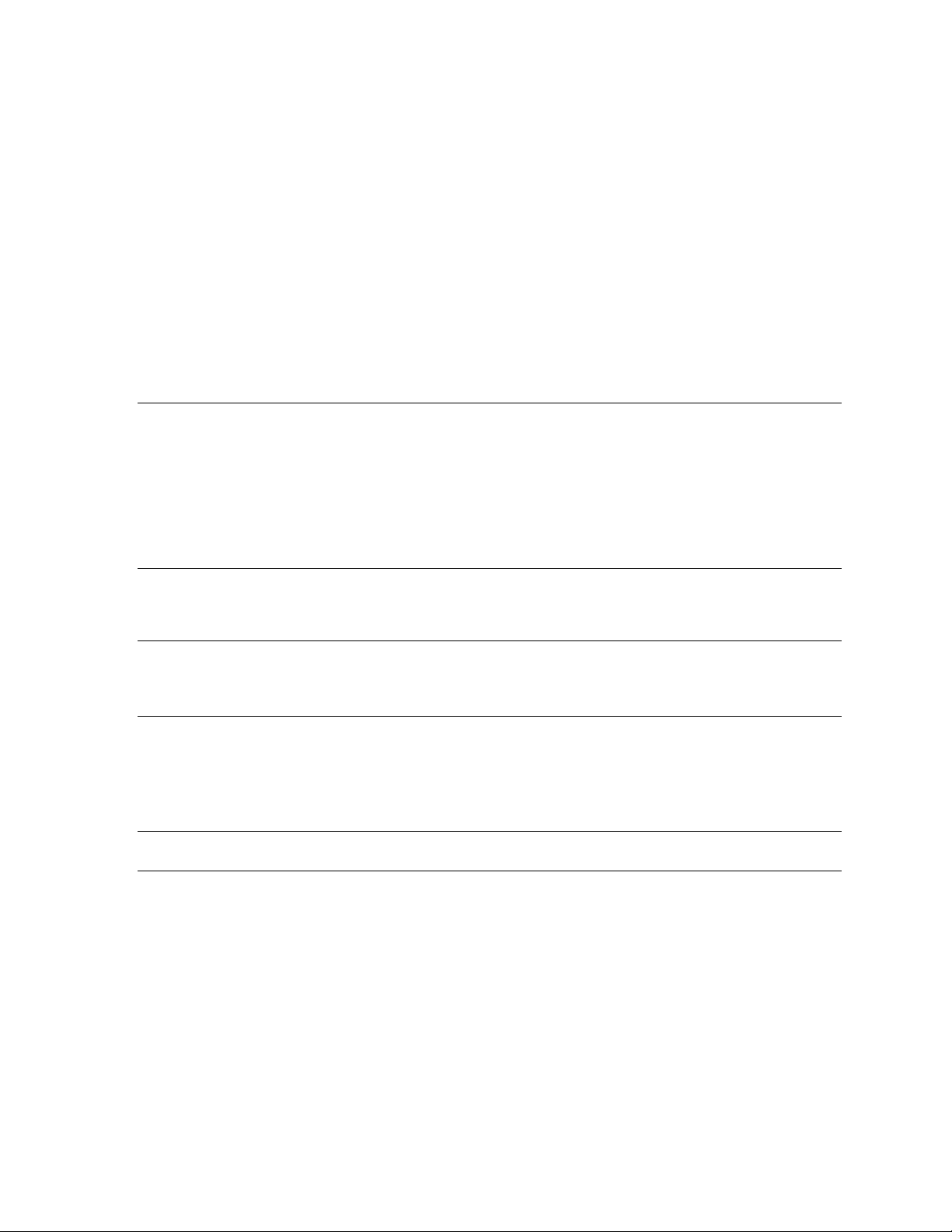
IMPOSTAZIONE
Connessione allo schermo DVI
1. Accertarsi che il cavetto di alimentazione del computer sia scollegato.
2. Fare riferimento alla documentazione di corredo per informazioni sul tipo di connessione
richiesta. Lo schermo dispone di un connettore Digital Video Interface (DVI)-I o VGA a
15 piedini, a seconto del tipo. Per lo schermo VGA fare riferimento alla sezione
“Connessione allo schermo VGA” in questo capitolo.
3. Collegare il cavetto della workstation alla porta del connettore DVI-I principale sulla
scheda Wildcat III. Il connettore è etichettato come “1” nell'immagine posta sopra e sul
pannello I/O della scheda.
4. Attivare l'alimentazione elettrica per la workstation. Se la spia luminosa non appare attiva
o non appare la sequenza di avvio sullo schermo, fare riferimento al Capitolo 4, “Ricerca
dei problemi.”
Attenzione: Se si connette solo uno schermo alla scheda Wildcat III 6210 o Wildcat III 6110,
collegare tale schermo alla porta principale DVI-I (etichettata come “1” sul
pannello della scheda I/O).
NOTA: Se si collega un altro schermo alla scheda Wildcat III 6210 o Wildcat III 6110,
collegarne il cavetto alla porta secondaria DVI-I. Fare riferimento a “Attivazione del
doppio schermo” di seguito per informazioni inerenti alla configurazione dei doppi
schermi.
Il supporto per i doppi schermi non è disponibile con Windows NT.
Connessione dello schermo VGA
NOTA: Utilizzare un adattatore DVI-a-Analogico per collegare lo schermo VGA alla scheda
Wildcat III 6210 o Wildcat III 6110. Contattare Molex (1-800-78MOLEX) per richiedere
un “Cavetto DVI-Analogico a VGA” (88741-8300) o un adattatore hardware “Spina
analogica DVI al connettore di base VGA” (88741-8700).
1. Connettere il cavetto con il connettore VGA a 15 dello schermo all'estremo VGA
(vedi sotto) dell'adattatore DVI-a-Analogico.
2. Connettere l'estremo DVI-I dell'adattatore alla porta principale DVI-I (etichettata
come “1”) sulla scheda 3Dlabs Wildcat III 6210 o Wildcat III 6110.
NOTA: Se si collegano entrambi uno schermo VGA ed uno digitale piatto, collegare lo
schermo VGA alla porta principale DVI-I (etichettata come “1”).
Manuale della scheda dell'acceleratore della grafica di 3Dlabs
12
Page 17

IMPOSTAZIONE
3. Attivare l'alimentazione elettrica per la workstation. Se la spia luminosa non
appare attiva o non appare la sequenza di avvio sullo schermo, fare riferimento al
Capitolo 4, “Ricerca dei problemi.”
NOTA: Se lo schermo non dispone di un cavetto incorporato, utilizzare un cavetto
schermato con un connettore DVI-I o con uno VGA a 15-piedini (con l'ada ttatore)
ad un estremo, per la posta di uscita sulla scheda grafica, ed il connettore
corrispondente per la porta di entrata sullo schermo. Per ulteriori informazioni,
fare riferimento alla documentazione fornita alla consegna con lo schermo.
Se la scheda Wildcat III 6210 o Wildcat III 6110 è stata ordinata come parte di un
sistema preconfigurato, i driver saranno già installati alla consegna. Per istruzioni
inerenti all'impostazione della risoluzione, colore, e tasso di aggiornamento, fare
riferimento al Capitolo 3, “Uso della scheda dello schermo".
Manuale della scheda per l'acceleratore della grafica di 3Dlabs
13
Page 18
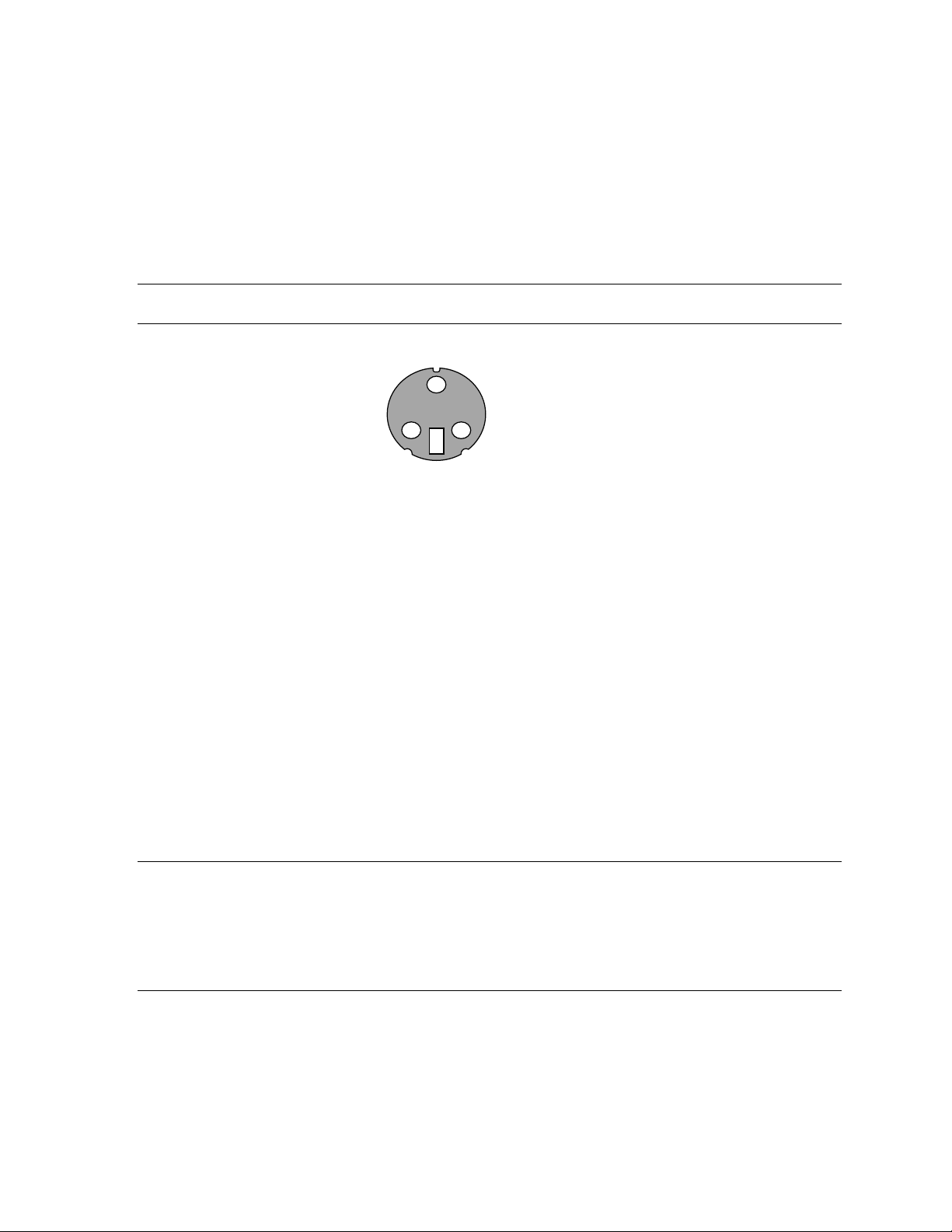
IMPOSTAZIONE
Collegamento di un dispositivo stereoscopico
llegare l'alimentazione elettrica e collegare l'hardware stereo al connettore rotondo dello stereo sulla
scheda. Per informazioni inerenti all'uso della visualizzazione stereoscopica, fare riferimento alle
informazioni fornite con l'hardware stereoscopico. Collegare ed avviare il sistema in uso, assieme alle
periferiche, ed accedere al sistema operativo.
NOTA: Per configurare l'impostazione stereoscopica, fare riferimento al Capitolo 3 Uso
della scheda dello schermo.
Connettore
3-Piedini
Minidin
Stereo
Installazione del software del driver
Se la scheda Wildcat III 6210 o Wildcat III 6110 è stata ordinata come parte di un sistema preconfigurato,
i driver saranno già installati alla consegna. Questa sezione è applicabile solo se si è acquistata la scheda
Wildcat III 6210 o Wildcat III 5110 come aggiornamento, se si installa di nuovo il driver, o si aggiorna il
sistema operativo.
Verifica preliminare del computer
Prima di installare il software per il driver Wildcat Wildcat III 6210 o Wildcat III 6110, accertarsi che la
workstation sia fornita di:
• Microsoft Windows NT (Service Pack 5 or superiore), Windows 2000, o Windows XP (32- o 64-
bit)
• 3 MB di spazio libero sul disco fisso
IMPORTANT: Si deve disporre dei giusti driver Wildcat per i sistemi operativi Windows
utilizzati. Per ulteriori informazioni, fare riferimento al file readme.txt posto
nel dischetto o nel CD di consegna. Per ulterior i informazioni
sull'installazione dei driver e delle applicazioni, fare riferimento alla
documentazione ed alla Guida in linea di Windows . Se si rimuove e si
installa di nuovo il driver per la scheda Wildcat III 6210 o Wildcat III 6110,
fare riferimento al Capitolo 4 – Installare di nuovo il driver dello schermo.
Manuale della scheda dell'acceleratore della grafica di 3Dlabs
14
Page 19

IMPOSTAZIONE
Rimuovere un driver in Windows NT
1. Accedere a Windows NT con un conto di Amministratore. Per ulteriori informazioni su tali
provilegi, fare riferimento al Manualeper utente di Windows NT.
2. Dal menu di Avvio, passare a Impostazioni/Pannello di controllo e fare un doppio clic su
Aggiungi/Rimuovi programmi.
3. Sul dialogo della scheda Installa/Disinstalla del dialogo Aggiungi/Rimuovi programmi,
evidenziare il driver e fare clic su Aggiungi/Rimuovi.
4. Appena si richiede di confermare la rimozione del driver, fare clic su Si e seguire i messaggi
successivi. Riavviare il sistema prima di installare il nuovo driver Wildcat III 6210 o Wildcat III
6110.
Rimuovere un driver in Windows 2000
1. Accedere a Windows 2000 con un conto di Amministratore. Per ulteriori informazioni su tali
provilegi, fare riferimento al Manualeper utente di Windows 2000.
2. Dal menu di Avvio, passare a Impostazioni/Pannello di controllo e fare clic su Aggiungi/Rimuovi
programmi..
3. Sul dialogo della scheda Installa/Disinstalla del dialogo Aggiungi/Rimuovi programmi,
evidenziare il driver e fare clic su Aggiungi/Rimuovi
4. Appena si richiede di confermare la rimozione del driver, fare clic su Si e seguire i messaggi
successivi.
5. Riavviare il sistema prima di installare il nuovo driver Wildcat III 6210 o Wildcat III 6110.
Rimuovere un driver in Windows XP
1. Accedere a Windows XP con un conto di Amministratore. Per ulteriori informazioni su tali
provilegi, fare riferimento al Manualeper utente di Windows.
2. Dal menu di Avvio, passare a Pannello di controllo.
3. Su Modifica o Rimuovi programmi, evidenziare il driver e fare clic su Modifica/Rimuovi.
4. Appena si richiede di confermare la rimozione del driver, fare clic su Si.
5. Fare clic su OK quandi si richiede di riavviare il sistema per eliminare il driver, e riavviarlo prima
di installare di nuovo il driver Wildcat III 6210 o Wildcat III 6110.
Manuale della scheda per l'acceleratore della grafica di 3Dlabs
15
Page 20

IMPOSTAZIONE
Installare il driver di Wildcat III 6210 o Wildcat III 6110
1. IL driver deve essere installato utilizzando un conto con i privilegi amministrativi. Per ulteriori
informazioni su tali provilegi, fare riferimento al Manualeper utente del sistema operativo in uso.
2. Avviare Windows. Se appare l'Assistente Trovato nuovo hardware, fare clic su Annulla per
eliminare il dialogo. In Windows XP, eliminare il messaggio che richiede se si desidera che
Windows XP imposti la risoluzione.
3. Localizzare il dispositivo di consegna e la directory del driver per la scheda 3Dlabs Wildcat III
6210 o Wildcat III 6110.
4. Fare un dioppio clic sul file
SETUP.EXE nella directory wcgdrv.
5. Nel dialogo del Messaggio di Installazione del driver Wildcat III, fare clic su OK per avviare
l'installazione.
6. Appena appare un messaggio che richiede di avviare la workstation, rimuovere il dispositivo di
consegna e fare clic su Si per riavviare la workstation.. In Windows XP, selezionare Distattiva il
computer, e Riavvia.
Driver Heidi per le applicazioni AutoDesk
Il driver dei dispositivi Wildcat III Heidi® fornisce le funzionalità multisampling dello schermo, la
compatibilità di schermi con le applicazioni AutoDesk
Wildcat III 6210 o Wildcat III 6110 con l'uso della tecnologia OpenGL. Per installare il driver Heidi ed
attivare il multisampling dello schermo, fare riferimento al file Readme.txt collocato nella directory Heidi
del dispositivo di consegna di Wildcat III 6210 o Wildcat III 6110. Il file
consente di installare il programma.
®
e le funzioni di accelerazione hardware di
SETUP.EXE nella directory
NOTA: Impostazione non riesce a trovare l'applicazione AutoDesk nel registro del
sistema, si richiede di inserire un percorso di installazione, ovvero la directory di
installazione AutoDesk sul sistema in uso.
Per utilizzare il driver Heidi, configurare le impostazioni delle proprietà per
l'applicazione AutoDesk . Per fare ciò, fare riferimento alla documentazione fornita
con l'applicazione.
Driver 3ds max
Per installare il driver personalizzato Wildcat III 3ds maxTM, consultare il file README.TXT posto nella
directory 3dsmax del dispositivo di consegna della scheda Wildcat III 6210 or Wildcat III 6110. Il file
SETUP.EXE nella directory avvia il programma di installazione. Per utilizzare il driver, configurare le
impostazioni delle proprietà in 3ds max. Per utilizzare e configurare un driver personalizzato, fare
riferimento alla documentazione allegata all'applicazione in uso.
NOTA: Se impostazione non riesce a localizzare 3ds max nel registro del sistema, il driver
non verrà installato e si esce dal sistema. Per verificare la corretta installazione
dell'applicazione 3ds max, fare rifer imento alla documentazione allegata
all'applicazione in uso.
Manuale della scheda dell'acceleratore della grafica di 3Dlabs
16
Page 21

IMPOSTAZIONE
Verifica del driver predefinito
Verifica in Windows NT
1. Dal menu di Avvio, passare a Impostazioni/Pannello di controllo/Schermo e fare clic sulla
scheda Impostazioni del dialogo Proprietà di visualizzazione.
2. Fare clic su Tipo di visualizzazione, e verificare che due dispositivi Wildcat siano elencati
al di sotto di Visualizzazione. Ciò indica che il driver corretto è installato.
3. Fare clic su Annulla per eliminare il dialogo Proprietà di visualizzazione.
Verifica in Windows 2000
1. Dal menu di Avvio, passare a Impostazioni/Pannello di controllo/Schermo e fare clic sulla
scheda Impostazioni.
2. In Tipo di adattatori, verificare che due dispositivi Wildcat siano elencati al di sotto di
Visualizzazione. Ciò indica che il driver corretto è installato.
NOTA: Se appare elencato solo un dispositivo Wildcat III 6210, l'installazione non è
completa. Per ulteriori informazioni, fare riferimento alla sezione Installazione del
software del driver.
3. Fare clic su Annulla per eliminare il dialogo Proprietà di visualizzazione.
Verifica in Windows XP
1. Dal menu di Avvio, passare a Impostazioni/Pannello di controllo/Prestazioni e
Manutenzione/Hardware del sistema/Gestione dispositivi.
2. Al di sotto di Adattatori di visualizzazione, vverificare che due dispositivi Wildcat siano
elencati. Ciò indica che il driver corretto è installato.
NOTA: Se appare elencato solo un dispositivo Wildcat III 6210, l'installazione non è
completa. Per ulteriori informazioni, fare riferimento alla sezione Installazione del
software del driver.
3. Fare clic su Annulla per eliminare il dialogo Proprietà di visualizzazione.
Verifica della versione di avvio del sistema
Verifica in Windows NT
1. Dal menu Avvio, passare a Impostazioni, Pannello di controllo/Sistema.
2. Fare clic sulla scheda Avvio/Arresto.
3. Verificare che la versione 4.0. di Windows NT Workstation appaia selezionata nell'elenco
di Avvio. In caso contrario, selezionarla dall'elenco e fare clic su Applica.
Manuale della scheda per l'acceleratore della grafica di 3Dlabs
17
Page 22

IMPOSTAZIONE
NOTA: Non selezionare la versione VGA del sistema operativo. Lo schermo utilizza la
modalità VGA se il driver della scheda Wildcat III 6210 o Wildcat III 6110 non è
attivo.
4. Fare clic su OK per chiudere la finestra di dialogo Sistema.
Verifica in Windows 2000
1. Dal menu Avvio, passare a Impostazioni, Pannello di controllo/Sistema/Avanzati.
2. Fare clic su Avvio e Recupero.
3. Sull'omonima finestra di dialogo, verificare che "Microsoft Windows 2000 Professional"
sia elencato come sistema operativo predefinito. E' IMPORTANTE che il sistema
operativo corrisponda a quello del driver installato. Fare clic su OK.
4. Fare muovamente clic su OK per chiudere la finestra di dialogo Proprietà del sistema.
Verifica in Windows XP
1. Dal menu di Avvio, passare a Impostazioni/Pannello di controllo/Prestazioni e
Manutenzione/Sistema/Avanzato.
2. Fare clic sul pulsante Impostazioni in Avvio e Recupero.
3. Sul dialogo Avvio e Recupero, verificare che "Microsoft Windows XP Professional" sia
elencato come sistema operativo predefinito. E' IMPORTANTE che il sistema operativo
corrisponda a quello del driver installato. Fare clic su OK.
4. Fare muovamente clic su OK per chiudere la finestra di dialogo Proprietà del sistema.
Registrazione della scheda dell'acceleratore della grafica di
3Dlabs
Con la registrazione della scheda si può usufruire di:
Attivazione della garanzia
Notifica degli aggiornamenti del software
Qualifica per l'assistenza tecnica
Completare la scheda di registrazione e spedirla, oppure registrarsi in linea al termine dell'installazione
del software e dell'hardware. (Per registrarsi in linea si deve disporre dell'accesso al web)
1. Aprire il browser
2. Passare al sito http://www.3dlabs.com/support/product_registration.htm
3. Riempire il modulo di registrazione che appare sullo schermo, e fare clic su Invia al termine delle
operazioni.
Manuale della scheda dell'acceleratore della grafica di 3Dlabs
18
Page 23

CAPITOLO 3 – CONFIGURAZIONE DEL SOFTWARE
Manuale della scheda dell'acceleratore della grafica di 3Dlabs
Page 24

CONFIGURAZIONE DEL SOFTWARE
Il driver della scheda dell'acceleratore per la grafica 3Dlabs
Wildcat III 6210 o Wildcat III 6110
Il driver per il software 3Dlabs Wildcat III 6210 o Wildcat III 6110 consente di ottimizzare le relazioni di
lavoro tra la scheda, il sistema e le applicazioni in uso.
Questo capitolo fornisce delle istruzioni per la configurazione della visualizzazione dello schermo e dei
doppi schermi..
Configurazione della visualizzazione dello schermo
Appena installati i driver Wildcat, la finestra di dialogo delle Proprietà schermo fornisce due altre schede:
Configurazione Wildcat e Schermo Wildcat.
Configurazione della scheda Wildcat
1. Accertarsi di essere in un ambiente non VGA di Windows . Se necessario, fare riferimento alla
manualistica del sistema operativo in uso.
2. Chiudere le altre applicazioni.
3. Fare clic con il pulsante destro del mouse sul desktop di Windows (o con il pulsante sisnistro, se
si è alterata l'impostazione predefinita del mouse) ae selezionare Proprietà dal menu. Fare clic
sulla scheda Impostazioni, quindi su Avanzate.
4. Fare clic sulla scheda Configurazione Wildcat, se non è già visualizzata. Sulla scheda
Configurazione Wildcat::
• Fare clic su informazioni hardware per visualizzare le impostazioni hardware.
• Fare clic su Configurazione della vista per visualizzare le impostazioni dello schermo
correnti.
• Fare clic sull'Assistente della configurazione per attivare un'interfaccia che consente di
modificare passo passo la corrente configurazione dello schermo per crearne una nuova.
Sulla Creazione guidata per la configurazione della scheda Wildcat, fare clic su Avanti e
seguire le istruzioni per creare la nuova configurazione, e modificare o eliminare quella
esistente. per ulteriori informazioni, fare riferimento alle sezioni Attivazione delle
ottimizzazioni specifiche all'applicazione e Creazione di una configurazione
personalizzata in questo capitolo.
Manuale della scheda dell'acceleratore della grafica di 3Dlabs
20
Page 25

CONFIGURAZIONE DEL SOFTWARE
Manuale della scheda per l'acceleratore della grafica di 3Dlabs
21
Page 26

CONFIGURAZIONE DEL SOFTWARE
Uso della scheda Wildcat
1. Sul dialogo Proprietà schermo, fare clic sulla scheda Schermo Wildcat. La scheda fornisce i
comandi per la modifica della risoluzione, l'intensità dei colori e la frequenza di aggiornamento.
Per ulteriori informazioni inerenti alla finestra di dialogo fare riferimento alla sezione Uso della
scheda Configurazione Wildcat.
2. Per modificare le impostazioni dei colori, fare clic su Calibrazione del colore. Inserire le
modifiche nella finestra di dialogo omonima, quindi spuntare la casella , then check the Applica
calibrazione del colore gamma solo alla finestra 3D per non effezionare il desktop. Fare clic su
OK per accettare le modifiche e chiudere il dialogo di Calibrazione del colore, o fare clic su
annulla per chiuderlo senza inserire le modifiche. Si ritorna quindi al dialogo delle Proprietà di
visualizzazione dello schermo Wildcat.
Manuale della scheda dell'acceleratore della grafica di 3Dlabs
22
Page 27

CONFIGURAZIONE DEL SOFTWARE
3. Sulla finestra di dialogo delle Proprietà di visualizzazione dello schermo Wildcat, fare clic su
Configurare lo schermo per modificarne la modalità, selezionarne il tipo, e modificare la
risoluzione e la frequenza di aggiornamento. Appena inserite le modifiche richieste, fare clic su
OK per accettare la nuova configurazione e chiudere il dialogo. Si passa quindi alla finestra di
dialogo Proprietà di visualizzazione dello schermo Wildcat..
4. Se richiesto, fare clic su OK sulla finestra di dialogo Proprietà schermo per accettare le
modifiche. La maggior parte dei cambiamenti verranno attuati senza il riavvio.
NOTA: Per consultare un elenco delle risoluzioni diponibili per lo schermo, fare
riferimento all'Appendice A, Specifiche per l'uso.Per istruzioni utili alla modifica
della risoluzione dello schermo, fare riferimento alla sezione seguente Attivazione
della visualizzazione Stereo.Per la configurazione del doppio schermo, fare
riferimento alla sezione Attivazione del doppio schermo in questo capitolo.
Manuale della scheda per l'acceleratore della grafica di 3Dlabs
23
Page 28

CONFIGURAZIONE DEL SOFTWARE
Attivazione della visualizzazione stereo
Se si collega un dispositivo alla porta stereo delle scheda Wildcat III 6210 o Wildcat III 6110, you must
change the display mode to view in stereo. See Chapter 2, “Setup,” for an illustration of the stereo output
port.
1. Accertarsi che il dispositivo da utilizzare sia collegato alla porta di uscita stereo della
scheda Wildcat III 6210 o Wildcat III 6110. Per ulteriori informazioni, fare riferimento al
Capitolo 2, Collegare un dispositivo di visualizzazione sterescopico.
2. Sulla scheda Schermo Wildcat III sul dialogo Proprietà schermo, fare clic su Configurare
lo schermo. Appare la finestra di dialogo Configurazione schermo.
3. Selezionare una delle modalità stereoscopiche dal menu Modalità di visualizzazione dal
menu a tendina, e fare clic su OK. Si passa quindi alla finestra di dialogo Proprietà
schermo: “Se appare il seguente messaggio: “Lo schermo selezionato non consente di
visualizzare l'area del desktop corrente. Selezionare una nuova risoluzione prima di
applicare i cambiamenti, fare clic su OK e selezionare una delle risoluzioni disponibili
dall'elenco.
4. Fare clic su OK se la visualizzazione è quella adatta e si vorranno conservare le nuove
impostazioni. La finestra di dialogo Proprietà Schermo viene quindi eliminata.
5. Fare clic su OK per accettare la nuova modalità di visualizzazione e chiudere la finestra di
dialogo.
NOTA: Disattivare la modalità stereoscopica se non si desidera utilizzarla in seguito. Per
fare ciò, seguire i passi elencati in precedenza e selezionare visualizzazione
monoscopica su Modalità schermo per disattivare la visualizzazione stereofonica
Attivazione di Multiview e Genlock sulla scheda Wildcat III
6210
La scheda Wildcat III 6210 è fornita del supporto Multiview per il bloccaggio dei fotogrammi e della
percentuale per workstation multiple. Il supporto Genlock consente di sincronizzare la temporizzazione
dello schermo ad una origine di temporizzazione esterna.
NOTA: Per utilizzare Multiview, l'applicazione dovrà supportarloPer informazioni inerenti
all'ordinazione dei cavetti, fare riferimento al sito di Supporto web:
http://www.3dlabs.com/support/troubleshooting/wc-01.htm.
IMPORTANTE: Multiview posto sulla scheda Wildcat III 6210 non è compatibile con Multiview
su qualunque altro prodotto Wildcat di versione precedente. Per una
configurazione Multiview funzionante, utilizzare le schede Wildcat III 6210.
Attivazione di Multiview
1. Inserire un estremo del cavetto protetto DB-9 nella porta di uscita di Multiview della prima
workstation. Questa workstation è quella "Principale" (master).
2. Inserire l'altro estremo del cavetto nella porta di entrata di Multiview della seconda
workstation. Questa workstation diviene quella "Secondaria" (slave).
Manuale della scheda dell'acceleratore della grafica di 3Dlabs
24
Page 29

CONFIGURAZIONE DEL SOFTWARE
3. Se si collegano diverse workstation, continuare a collegarle utilizzando la stessa sequenza
descritta in precedenza. L'ultima workstation chiude i collegamenti e dispone di un cavetto
inserito nella porta di entrata.
Conferma del rilevame nto dei cavetti multiview
1. Dal menu Avvio della/e workstation secondaria/e, passare al desktop di Windows con un
clic sul pulsante destro del mouse (o quello a sinistra, se si è modificata l'impostazione
predefinita del mouse) e selezionare Proprietà dal menu. Fare clic su Inpostazioni, quindi
su Avanzate.
2. Fare clic sulla scheda dello schermo Wildcat III, quindi su Multiview.
3. I cavetti di input appariranno identificati come Rilevati su Informazioni Multiview.
Attivazione di genlock
1. Disattivare l'alimentazione del sistema, quindi collegare l'origine del temporizzatore esterno alla
porta di entrata di Genlock, posta sulla parte posteriore della scheda Wildcat III 6210. Se
Multiview è attivo, ollegare l'origine del temporizzatore esterno alla porta di entrata di Genlock
sulla workstation Principale.
2. Attivare il sistema ed entrare nell'ambiente Windows con un conto Amministratore.
3. Fare clic sul desktop di Windows con il pulsante destro del mouse (o quello a sinistra, se si è
modificata l'impostazione predefinita del mouse) e selezionare Proprietà dal menu. Fare clic su
Impostazioni/Avanzate/scheda Wildcat III, e fare clic su Configurazione dello schermo.
4. Selezionare Fornitore schermo. Dal menu posto sotto, selezionare il fornitore ed il modello
dall'elenco, o selezionare Genlock come Fornitore e Predefinito (Default) per il modello.
5. Selezionare la rioluzione dalla casella posta in fondo.
6. Fare clic su OK per accettare le modifiche. Se non appare nessuna visualizzazione o se appare
rigata, attendere 10 secondi per la riattivazione automatica delle impostazioni precedenti.
7. Fare clic su OK, quindi su Si per accettare le modifiche. Si ritorna alla scheda Schermo Wildcat.
8. Selezionare Multiview.
9. Selezionare l'origine del segnale dal menu a tendina di Origine.
10. Selezionare Risposta margine del segnale, Percent. Bloccaggio del segnale, e Offset di
Allineamento dei pixel appropriati per l'applicazione in uso e l'impostazione hardware.
11. Frae c;lic sulla casella Attiva, e su Applica. Se il segnale genlock signal è presente e l'origine
corretta è stata selezionata, appare il messaggio genlock "rilevato."
NOTA: Per una corretta gestione di Genlock, alcuni schermi richiedono degli inserimenti
per i file di temporizzazione personalizzati. Per ulteriori informazioni, fare
riferimento alla documentazione fornita alla consegna con lo schermo.
Manuale della scheda per l'acceleratore della grafica di 3Dlabs
25
Page 30

CONFIGURAZIONE DEL SOFTWARE
Configurazione del doppio schermo
La scheda Wildcat III 6210 e Wildcat III 6110 supporta la visualizzazione a doppio schermo per
Windows 2000 o Windows XP (eccetto per Windows NT). . Ciò consente di collegare alla scheda due
schermi — digitali, analogici (con l'adattatore adapter), o una combinazione di entrambi— che
consentono di espandere l'area di visualizzazione.
Attivazione della funzionalità a due schermi
1. Fare clic sul desktop di Windows con il pulsante destro del mouse (o quello a sinistra, se si è
modificata l'impostazione predefinita del mouse) e selezionare Proprietà dal menu. Fare clic su
Impostazioni/Avanzate/.
2. Fare clic sulla scheda di Configurazione Wildcat, quindi su Massimo numero di schermi, e
selezionare 2.
3. Fare clic su Applica
4. Se si richiede di riavviale la workstation, rispondere No, e seguire le istruzioni elencate in seguito
rispetto al sistema operativo in uso:
• Windows 2000 – passare al menu Avvio e selezionare Chiudi sessione, quindi
selezionare nuovamente Chiudi sessione.
• Windows XP– passare al menu Avvio e selezionare Disattivare il computer, .
5. Collegare in secondo schermo, se non lo si è già fatto in precedenza, ed attivare l'alimentazione
elettrica. Sullo schermo principale appare la sequenza di avvio. Se la spia per l'alimentazione
elettrica non è attiva o la sequenza di avvio non appare sul m onitor, passare al Ca pitolo 4, Ricerca
di problemi.
6. Avviare Windows ed entrare nel sistema utilizzando con un conto amministrativo.
7. Fare clic sul desktop di Windows con il pulsante destro del mouse (o quello a sinistra, se si è
modificata l'impostazione predefinita del mouse) e selezionare Proprietà.
8. Sul dialogo Proprietà schermo, fare clic sulla scheda Impostazioni. Lo schermo mostra un'icona
etichettata come 1 (per principale) e 2 (per secondario).
9. Evidenziare lo schermo 2 e fare clic su "Estendi il desktop Windows in questo schermo."
10. Trascinare le icone dello schermo per farle corrispondere alla disposizione fisica degli schermi.
Manuale della scheda dell'acceleratore della grafica di 3Dlabs
26
Page 31

CONFIGURAZIONE DEL SOFTWARE
Modifica dei colori o della risoluzione per gli schermi
1. Fare clic sull'icona per lo schermo desiderato o selezionarlo dal menu a tendina in Schermo.
2. Con lo schermo da modificare già selezionato, fare clic su Avanzati. Selezionare Schermo
Wildcat e inserire le modifiche ai Colori o all'area dello schermo. Fare clic su OK.
3. Selezionare l'altra icona o selezionare lo schermo dal menu a tendina in Schermo per modificare
il colore o la risoluzione del secondo schermo.
NOTA: Qualunque modifica inserita in Proprietà avanzate effezionerà entrambi gli
schermi.
Manuale della scheda per l'acceleratore della grafica di 3Dlabs
27
Page 32

CONFIGURAZIONE DEL SOFTWARE
Ottimizzazione del driver Wildcat
Per informazioni inerenti al supporto per l'ottimizzazione dell'applicazione in uso, fare riferimento alla
manualistica fornita con l'applicazione in uso. Se l'applicazione in uso supporta le configurazioni
ottimizzate, si può selezionare di attivare le configurazioni fornite dal produttore dell'applicazione o se ne
può creare una propria.
Attivazione di ottimizzazioni specifiche all'applicazione
1. Fare clic sul desktop di Windows con il pulsante destro del mouse (o quello a sinistra, se si è
modificata l'impostazione predefinita del mouse) e selezionare Proprietà dal menu. Fare clic su
Impostazioni/Avanzate/.
2. Sulla scheda Configurazione Wildcat, selezionare Assistente di configurazione. Fare clic su
Avanti per continuare.
3. Se l'applicazione in uso supporta le configurazioni ottimizzate, selezionare quella per
l'applicazione dal menu a tendina Configurazione e fare clic su Avanti per visualizzare un
sommario della configurazione.
4. Fare clic su Finisci per salvare la configurazione e chiudere l'Assistente, o fare clic su Annulla per
chiudere l'Assistente senza salvare le modifiche.
NOTA: La configurazione già impostata dal produttore non può essere modificata. Se si
desidera utilizzare una (ma non tutte) le funzioni della configurazione del
produttore, si dovrà creare una c onfigurazione personalizzata. Per ulteriori
informazioni, fare riferimento a Cr eare un'ottimizzazione personalizzata.
Attivare le ottimizzazioni Direct3D
1. Fare clic sul desktop di Windows con il pulsante destro del mouse (o quello a sinistra, se si è
modificata l'impostazione predefinita del mouse) e selezionare Proprietà dal menu. Fare clic su
Impostazioni/Avanzate/. .
2. Sulla scheda Configurazione Wildcat, selezionare Assistente di configurazione. Fare clic su
Avanti per continuare.
3. Dal menu a tendina di configurazione, selezionare Impostazioni Direct3D personalizzate, e fare
clic su Avanti.
NOTA: La configurazione di Wildcat III 6210 o Wildcat III per Direct3D utilizzerà tutta la
memoria esterna allo schermo disponibile.
4. Fare clic su Finisci per salvare la configurazione e chiudere l'Assistente, o fare clic su Annulla per
chiudere l'Assistente senza salvare le modifiche.
Manuale della scheda dell'acceleratore della grafica di 3Dlabs
28
Page 33

CONFIGURAZIONE DEL SOFTWARE
Creare una ottimizzazione personalizzata
1. Fare clic sul desktop di Windows con il pulsante destro del mouse (o quello a sinistra, se si è
modificata l'impostazione predefinita del mouse) e selezionare Proprietà dal menu. Fare clic su
Impostazioni/Avanzate/.
2. Sulla scheda Configurazione Wildcat, selezionare Assistente di configurazione. Fare clic su
Avanti per continuare.
3. Selezionare Nuova configurazione sul menu a tendina, e fare clic su Avanti..
4. Inserire il nome della nuova configirazione, e selezionare la configurazione da utilizzare come
modello per la configurazione personalizzata..
5. L'Assistente condurrà attraverso il prcesso di personalizzazione del driver. Appena terminato, fare
clic su Finisci per visualizzare il Sommario della configurazione.
6. Fare clic su Finisci per salvare la configurazione, o Annulla per chiudere l'Assistente.
Manuale della scheda per l'acceleratore della grafica di 3Dlabs
29
Page 34

CONFIGURAZIONE DEL SOFTWARE
Manuale della scheda dell'acceleratore della grafica di 3Dlabs
30
Page 35

CAPITOLO 4 – RICERCA DEI PROBLEMI
Manuale della scheda dell'acceleratore della grafica di 3Dlabs
Page 36

RICERCA DEI PROBLEMI
Ricerca dei problemi
Se si notano dei problemi con l'uso della Scheda di accelerazione della grafica Wildcat III 6210 o Wildcat
III 6110 di 3Dlabs o di un'applicazione 3D, alcune delle soluzioni sono elencate in seguito. Inizialre il
processo di risoluzione con la soluzione più semplice e passare man mano a quelle più complesse.
Risoluzione dello schermo e della visualizzazione
Problem: Lo schermo è privo di immagini, o l'immagine appare distorta, o più piccola del
normale.
Soluzione: Se lo schermo è privo di immagini, accertarsi che il sistema in uso e lo schermo siano
correttamente collegati. Il cavetto di alimentazione è correttamente collegato? Verificare la
manualistica inerente ad ogni componente per l'uso corretto dei connettori dell'elettricità e
degli interruttori.
Soluzione: Accertarsi che il cavetto dello schermo sia correttamente collegato ai connettori sulla
sche da W il dca t III 6210 o Wildcat III 6110. Se si una uno schermo singolo, accertarsi che
sia collegato nel connettore principale marcato come “1” sulla parte posteriore della
scheda. Per ulteriori informazioni, fare riferimento alla documentazione dello schermo e al
Capitolo 1 – Installazione,” in questo documento
Soluzione: La scheda non è correttamente collocata nello slot AGP Pro. Rimuoverla e installarla di
nuovo, come descritto nel Capitolo 1 – Installazione. Utilizzare il polsino anti statico
durante l'apertura e il trasferimento della scheda.
Soluzione: Riavviare Windows nella modalità VGA/Sicura e selezionare una risoluzione e una
frequenza di aggiornamento supportata. Per ulteriori informazioni, fare riferimento a
Risoluzione dello schermo utilizzabile in questo capitolo.
Soluzione: Riavviare il sistema in Modalità VGA/Sicura per verificare la corretta configurazione delle
proprietà di visualizzazione dello schermo. Se l'impostazione del software appare corretta,
utilizzare uno schermo identico a quello in uso per determinare se i problemi provengono
dalla workstation. Per ulteriori informazioni, fare riferimento alla sezione Risoluzione dello
schermo utilizzabile in questo capitolo.
Problem: Le prestazioni o le risoluzioni disponibili per la scheda Wildcat III 6210 o Wildcat III
6110 non rientrano nelle aspettative.
Soluzione: Il driver della scheda Wildcat III 6210 o Wildcat III 6110 non è stato completamente
installato, o uno dei file è corrotto. Installare nuovamente il driver.
Soluzione: La selezione delle impostazioni dello schermo non è compatibile con le applicazioni della
grafica 3D. Per consultare un elenco di risoluzioni compatibili, fare riferimento alla scheda
Schermo Wildcat nel pannello di controllo di 3Dlabs.
Soluzione: Lo schermo selezionato non è corretto per il tipo di specifiche disponibili. Nella scheda
Schermo Wildcat, selezionare il tipo e il fornitore dall'elenco. Se il tipo e/o il fornitore non
solo elencati, consultare la manualistica del monitor per delle possibili alternative.
Soluzione: Riavviare Windows 2000 nella modalità Sicura e selezionare una risoluzione e una
frequenza di aggiornamento supportate. Per ulteriori informazioni, fare riferimento a
Risoluzione dello schermo utilizzabile in questo capitolo.
Diagnostica
I programmi di Utility per la diagnostica per la verifica della scheda e le istruzioni d'uso sono disponibili
dal rivenditore del computer.
Manuale della scheda dell'acceleratore della grafica di 3Dlabs
32
Page 37

RICERCA DEI PROBLEMI
Risoluzione dello schermo utilizzabile
Il sistema utilizza la modalità VGA se il driver per lo schermo non è avviato. Tale modalità viene usata
inizialmente con l'installazione del driver dello schermo e per correggere le possibili inconvenienze. Se si
seleziona una risoluzione inesatta, fare riferimento alle seguenti procedure per ottenere quella giusta.
Utilizzare l'ultima configurazione valida in Windows NT
Premere CTRL+MAIUSC+CANC senza rientrare in Windows NT. Attendere invece per la chiusura
completa del computer; riavviarlo quindi selezionare Ultima configurazione valida per utilizzare la
configurazione già validata in precedenza.
1. Riavviare il sistema.
2. Premere la barra spaziatrice alla seguente richiesta: Premere la barra spaziatrice per richiamare il
menu Ultima configurazione valida..
NOTA: Se questa opzione non risolve i problemi associati allo schermo, riavviare il
sistema in modalità VGA e resettare la configurazione alla risoluzione 640 x 480, e
a 60Hz per la Frequenza di aggiornamento. Riavviare quindi Windows NT nella
normale modalità (non VGA.
Avvio in modalità Sicura
Premere CTRL+MAIUSC+CANC senza rientrare in Windows 2000 o Windows XP. Attendere invece
per la chiusura completa del computer; riavv iarlo quindi e selez ionare una risoluz ione v alida o reinslallare
il driver.
1. Riavviare il sistema.
2. Appena appare lo schermo di avvio iniziale, premere il tasto F8 per entrare nelle opzioni del
menu avanzato.
3. Selezionare Modalità sicura, e premere Invio per ritornare allo schermo di avvio iniziale.
NOTA: Se questa opzione non risolve i problemi associati allo schermo, riavviare il
sistema in modalità VGA e resettare la configurazione alla risoluzione 640 x 480, e
a 60Hz per la Frequenza di aggiorname nto. Riavviare quindi Windows nella
normale modalità (non VGA).
Determinare un'unità difettosa
1. Salvare e chiudere i file aperti, e uscire dal sistema operativo.
2. Scollegare l'alimentazione elettrica dallo schermo e dalla workstation.
IMPORTANTE: Scollegare l'alimentazione elettrica per la workstation prima di collegare o
scollegare i cavi.
3. Verificare e resettare le schede e i collegamenti per i cavi, come richiesto.
4. Attivare l'alimentazione per lo schermo. Se la spia per l'attivazione dello schermo rimane inattiva,
fare riferimento alla sezione della Guida in questa sezione.
5. Attivare l'alimentazione per l'unità di base. Se la spia per l'attivazione dell'unità di base è inattiva,
o se il l'indicazione sonora per la BIOS indica un funzionamento difettoso, fare riferimento alla
sezione di Assistenza.
Manuale della scheda per l'acceleratore della grafica di 3Dlabs
33
Page 38

RICERCA DEI PROBLEMI
Installare di nuovo il driver dello schermo
NOTA: Si deve disporre dei driver corretti per il sistema operativo in uso. Per ulteriori
informazioni, fare riferimento al file README.TXT posto nei dispositivi di consegna.
Per ulteriori informazioni sull'installazione dei driver e delle applicazioni, fare
riferimento alla documentazione ed alla Guida in linea di Windows.
Se si reinstalla il driver Wildcat III 6210 o Wildcat III 6110 rimuovere per prima il
driver precedente.
Rimuovere il driver esistente in Windows NT
1. Entrare sulla workstation con un conto fornito di privilegi amministrativi.
2. Dal menu di Avvio, passare a Impostazioni/Pannello di controllo e fare un doppio clic su
Aggiungi/Rimuovi programmi..
3. Sul dialogo della scheda Installa/Disinstalla del dialogo Aggiungi/Rimuovi programmi,
evidenziare Wildcat III 6210 o Wildcat III 6110 e fare clic su Aggiungi/Rimuovi.
4. Appena si richiede di confermare la rimozione del driver, fare clic su SI e seguire i messaggi
successivi.
Rimuovere un driver in Windows 2000
1. Entrare sulla workstation con un conto fornito di privilegi amministrativi . Please consult your
system administrator or Microsoft Windows 2000 User's Manual for more information on
Administrator privileges.
2. Dal menu di Avvio, passare a Impostazioni/Pannello di controllo e fare un doppio clic su
Aggiungi/Rimuovi programmi.
3. In Aggiungi/Rimuovi programmi, evidenziare il driver dello schermo Wildcat II 5110 e fare clic
su Aggiungi/Rimuovi.
4. Appena si richiede di confermare la rimozione del driver, fare clic su Si e seguire i messaggi Fare
clic su OK appena la rimozione del driver è stata completata, e riavviare il sistema se richiesto..
Rimuovere un driver in Windows XP
1. Entrare sulla workstation con un conto fornito di privilegi amministrativi . Per ulteriori
informazioni sui provilegi amministrativi, fare riferimento alla manualistica di Windows XP.
2. Dal menu di Avvio, passare a Pannello di controllo.
3. In Aggiungi/Rimuovi programmi, evidenziare il driver Wildcat e fare clic su Aggiungi/Rimuovi.
4. Appena si richiede di confermare la rimozione del driver, fare clic su Si..
5. Fare clic su OK appena la rimozione del driver è stata completata, e riavviare il sistema in uso.
Manuale della scheda dell'acceleratore della grafica di 3Dlabs
34
Page 39

RICERCA DEI PROBLEMI
Installare di nuovo il driver
1. Entrare sulla workstation con un conto fornito di privilegi amministrativi.
2. Dal menu di Avvio in Windows NT e Windows 2000, passare a Impostazioni/Pannello di
controllo/Sistema. In Windows XP, dal menu di Avvio , passare a Pannello di
controllo/Prestazioni e manutenzione/Sistema
3. In Sistema, fare clic sulla scheda Hardware.
4. Fare clic su Gestione dispositivi, quindi su Adattatore dello schermo, e selezionare Wildcat III
6210 o Wildcat III 6110.
5. Fare clic con il pulsante destro su Wildcat III 6210 o Wildcat III 6110, selezionare Proprietà, e
fare clic su Aggiorna driver.
6. Appare l'Assistente Aggiorna driver di periferica. Fare clic su Avanti.
7. Su Installa driver di periferica per l'hardware, fare clic su "Ricerca un driver adatto per il mio
dispositivo (raccomandato)", e fare clic su Avanti.
8. Su Trovare i file del driver, accartarsi che la locazione giusta sia selezionata, e che il Dischetto 1
per il driver sia caricato nell'unità; quindi fare clic su Avanti. L'Assistente ricercherà i file di
installazione del driver.
9. Su Risultati della ricerca dei file del driver, fare clic su Avanti per avviare l'installazione.
10. Inserire il Dischetto 2 appena richiesto, e fare clic su Avanti per continuare con l'installazione.
11. Appena installato il driver, fare clic su Finisci per chiudere l'Assistente.
12. Rimuovere il dischetto dall'unità e riavviare il computer.
Informazioni in linea
Se una risoluzione al problema riscontrato non è inclusa tra quelle qui elencate, fare riferimento alla
sezione Troubleshooting (ricerca dei problemi) del sito web di 3Dlabs elencato in seguito:
http://www.3dlabs.com/support/troubleshooting/index.htm, o contattare il proprio fornitore.
Manuale della scheda per l'acceleratore della grafica di 3Dlabs
35
Page 40

RICERCA DEI PROBLEMI
Manuale della scheda dell'acceleratore della grafica di 3Dlabs
36
Page 41

APPENDICE A – SPECIFICHE PER L'USO
Manuale della scheda per l'acceleratore della grafica di 3Dlabs
Page 42

SPECIFICHE PER L'USO
A Specifiche per l'uso
Generale
Produttore 3Dlabs
Numero del modello Wildcat III 6210 o Wildcat III 6110
Funzionalità
Sistema
Interfaccia AGP Pro 50
Controllore per la grafica Tecnologia del chipset Wildcat III ad alta velocità
Velocità DAC 320 MHz
Velocità (doppia pipeline)
NOTA: SE LA SCHEDA È STATA ORDINATA COME PARTE DI UN SISTEMA COMPLETO,
È GIÀ STATA CONFIGURATA ALLA CONSEGNA.
• Frame Buffer: 128 bit per pipe
• Bufferi di finitura: 64 bit per pipe
• DirectBurst: 64 bit
Connettori
Wildcat III 6210
• MiniDIN stereo di uscita sinc a 3
piedini
• Due porte di uscita per lo schermo
digitale compatibile DVI
• Un connettore BNC
• Due spine modulari a 6 piedini
Interrupt Assegnato PCI
Interrupt A per Wildcat III 6210 o Wildcat III 6110
Canali DMA AGP 4X o 2X
Memoria dello schermo
Wildcat III 6210
• Frame Buffer: 128 MB
• Bufferi di finitura: 256 MB
• DirectBurst: 32MB
Prestazioni 3D
NOTA: LE CIFRE RIFLETTONO I MASSIMI VALORI DI FREQUENZA DELLE
PRESTAZIONI HARDWARE. I DATI POSSONO VARIARE RISPETTO ALLE
APPLICAZIONI UTILIZZATE.
• Triangoli ombreggiati 3D Gourad, buffer Z: 33 M Tri/Sec
• Tasso riempimento pixel di finitura trilineare: 400 M Pixel/Sec
• Vettori 3D, colore-solido, 10-pixel: 26.1 M Vec/Sec
Dimensioni
Wildcat III 6210 Wildcat III 6110
Altezza 1.6” 1.6”
Lunghezza 13.92” 13.89”
Larghezza 4.97” 4.97”
Slot
richiesti
Uno slot AGP Pro 50
Uno slot PCI (meccanica e
raffreddamento)
Alimentazione elettrica Wildcat III 6210
Non superiore ai 50 W
Non superiore ai 12.0V— 1.1A
Non superiore ai 5.0V — 0.2A
Non superiore ai 3.3V— 10.9A
Wildcat III 6110
• MiniDIN stereo di uscita sinc
a 3 piedini
• Due porte di uscita per lo
schermo digitale compatibile
DVI
Wildcat III 6110
• Frame Buffer: 64 MB
• Bufferi di finitura: 128 MB
• DirectBurst: 16 MB
Uno slot AGP Pro 50
Uno slot PCI (meccanica e
raffreddamento)
Wildcat III 6110
Non superiore ai 50 W
Non superiore ai 12.0V— 1.1A
Non superiore ai 5.0V — 0.1A
Non superiore ai 3.3V— 10.9A
Manuale della scheda dell'acceleratore della grafica di 3Dlabs
38
Page 43

Risoluzioni supportate
(valori massimi)
SPECIFICHE PER L'USO
N
OTA: QUESTI SONO I MASSIMI VALORI SUPPORTATI PER LA RISOLUZIONE
DELLO SCHERMO E LA FREQUENZA DI AGGIORNAMEN TO
POTRANNO VARIARE A SECONDO DELLO SCHERMO IN USO
. I VALORI
.
N
OTA: SUPERSCENE ANTIA LIAS E' DISPONIBILE PER UNA RISOLUZIONE
INFERIORE AI
1152 X 864 su uno schermo singolo
Wildcat III 6210
Risoluzioni dello schermo supportate (true color, doppio-buffer)
Risoluzioni
2048 x 1152
1920 x 1440
1920 x 1200
1920 x 1080
1856 x 1392
1824 x 1368
1824 x 1128
1792 x 1344
1792 x 1120
1600 x 1200
1600 x 1024
1600 x 900
1520 x 856
1440 x 900
1360 x 766
1280 x 1024
1280 x 960
1280 x 800
1280 x 720
1152 x 864
1024 x 768
856 x 480
800 x 600
640 x 480
Mass. freq. di
aggiornamento
(Hz)
75
75
76
85
80
75
75
75
75
90
76
85
90
90
90
85
85
90
75
85
85
75
85
85
SuperScene
Antialias
-
-
-
-
-
-
-
-
-
-
-
-
-
-
si
-
si
si
si
si
si
si
si
Stereo
disponibile a
(Hz)
-
-
-
-
-
-
-
-
-
-
-
106
100
118
120
120
112
120
120
120
120
120
120
Manuale della scheda dell'acceleratore della grafica di 3Dlabs
39
Page 44

Risoluzioni supportate
(continua)
SPECIFICHE PER L'USO
N
OTA: QUESTI SONO I MASSIMI VALORI SUPPORTATI PER LA RISOLUZIONE
DELLO SCHERMO E LA FREQUENZA DI AGGIORNAMEN TO
POTRANNO VARIARE A SECONDO DELLO SCHERMO IN USO
. I VALORI
.
N
OTA: SUPERSCENE ANTIALIAS E' DISPONIBILE PER UNA RISOLUZIONE
INFERIORE AI
Risoluzioni dello schermo supportate per Wildcat III 6110 (true color, doppio-
1152 X 864 su uno schermo singolo
buffer)
Risoluzione
2048 x 1152
1920 x 1440
1920 x 1200
1920 x 1080
1856 x 1392
1824 x 1368
1824 x 1128
1792 x 1344
1792 x 1120
1600 x 1200
1600 x 1024
1600 x 900
1520 x 856
1440 x 900
1360 x 766
1280 x 1024
1280 x 960
1280 x 800
1280 x 720
1152 x 864
1024 x 768
856 x 480
800 x 600
640 x 480
Mass. Freq. Di
aggiornamento
(Hz)
75
75
76
85
80
75
75
75
75
90
76
85
90
90
90
85
85
90
75
85
85
75
85
85
SuperScene
Antialias
-
-
-
-
-
-
-
-
-
-
-
-
-
-
si
-
si
si
si
si
si
si
si
Stereo
disponibile a
(Hz)
-
-
-
-
-
-
-
-
-
-
-
106
100
118
120
120
112
120
120
120
120
120
120
Manuale della scheda dell'acceleratore della grafica di 3Dlabs
40
Page 45

APPENDICE B – LICENZA DEL SOFTWARE
Manuale della scheda per l'acceleratore della grafica di 3Dlabs
Page 46

LICENZA DEL SOFTWARE
CONTRATTO DI LICENZA DEL SOFTWARE
QUESTO DOCUMENTO RAPPRESENTA UN CONTRATTO TRA L'UTENTE FINALE E 3DLABS,
INC. ATTRAVERSO L'USO DEL SOFTWARE FORNITO ASSIEME AL MANUALE O GIÀ
INSTALLATO ALLA CONSEGNA SUL SISTEMA IN USO, E PER TALE SI ACCETTANO LE
RESPONSABILITÀ PREVISTE DAI TERMINI E DALLE CONDIZIONI ELENCATE IN QUESTO
CONTRATTO DI LICENZA. SE NON SI ACCETTANO TALI RESPONSABILITÀ,
RICONSEGNARE QUESTO CONTRATTO DI LICENZA ASSIEME AL SOFTWARE NEL
PACCHETTO DI CONSEGNA SIGILLATO, LA SCHEDA OXIGEN, LA RICEVUTA FISCALE E
QUALUNQUE ALTRO ELEMENTO O PRODOTTO 3DLAB FORNITO A CORREDO, PRESSO IL
RIVENDITORE PER OTTENERE UN RIMBORSO DELLE SPESE. .
Licenza e limitazioni d'uso del software
Il SOFTWARE fornito alla consegna può incorporare ed includere, senza alcun limite, alcumi programmi
di software in codice (leggibili per macchina) e la manualistica. L'uso del SOFTWARE potrà produrre
delle FEATURE leggibili, incluse e non limitate alla manualistica, formati dei rapporti, menu, richieste
acustiche e sequenze di tono. Tale SOFTWARE e FEATURE sono proprietà protette da copyright di
3Dlabs, Inc. e/o di proprietari terzi di altre licenze. 3Dlabs, Inc. e/o i proprietari terzi sono i titolari
esclusivi del SOFTWARE (eccetto per i dispositivi di registrazione), FEATURE, copie e di proprietà
intellettuali. I diritti di cui godete costituiscono una licenza d'uso e non un trasferimento di titolo di
possesso o di proprietà intellettuali. Si consente di utilizzare sotto licenza non trasferibile, perpetua , non
esclusiva e revocabile, una (1) copia del SOFTWARE e le FEATURE esclusivamente per scopo
personale, sul computer sul quale il SOFTWARE è stato montato o installato all'origine. Non è lecito
copiare il SOFTWARE o le FEATURE per qualunque scopo, (eccetto per una (1) copia del SOFTWARE
come copia supplementare) se non espressamente specificato in questo CONTRATTO. Non è lecito
decompilare, disassemblare ed in alcun modo (incluso, ma non limitato alla Guida, ed elementi meccanici
o elettrici) invertire il programma, distruggere, disattivare, derivare regole di protocollo incorporate nel
SOFTWARE o tentare in alcun modo di accedere ai codici sorgente del SOFTWARE o delle FEATURE,
o di consentire a entità terze di svolgere quanto espressamente proibito. Con l'infrangere una delle
condizioni di utilizzo stipulate in questo CONTRATTO, verrà autom aticamente meno il diritto d'uso della
licenza; ciò consente a 3Dlabs, Inc. di intraprendere qualunque azione legale a titolo di risarcimento. Non
è lecito trasferire, prestare, noleggiare, distribuire o assegnare i diritti per il SOFTWARE, FEATURE o
qualunque copia, o per qualunque tipo di documentazione senza l'approvazione per iscritto di 3Dlabs, Inc.
Manuale della scheda dell'acceleratore della grafica di 3Dlabs
42
Page 47

LICENZA DEL SOFTWARE
Garanzie limitate
Dlabs, Inc. garantisce che il SOFTWARE e le FEATURE forniti sotto licenza in questo ACCORDO
funzioneranno rispetto alle specifiche pubblicate da 3Dlabs, Inc. per l'uso con il sistema operativo
utilizzato al momento dell'acquisto del SOFTWARE, o con il sistema su cui il SOFTWARE è stato
montato o installato (GARANZIA) per un periodo di (90) giorni dopo la data di consegna, come
evidenziato dalla ricevuta fiscale (PERIODO DI GARANZIA). Se il SOFTWARE o le FEATURE non
sono conformi alle specifiche sovraindicate durante il PERIODO DI GARANZIA, si dovrà fornire una
notifica per iscritto a 3Dlabs, Inc. e 3Dlabs, Inc. sostituirà o riparerà il SOFTWARE come sua unica
opzione. 3Dlabs, Inc. non garantisce che l'uso del SOFTWARE o FEATURE sarà ininterrotto, o senza
errori, e si dichiara quindi esente da qualsiasi danno risultante. LA PRESENTE GARANZIA È DA
CONSIDERARSI ESCLUSIVA. È PERTANTO ESCLUSA QUALSIASI ALTRA GARANZIA
ESPRESSA E IMPLICITA, COMPRESE EVENTUALI GARANZIE IMPLICITE DI
COMMERCIABILITÀ E IDONEITÀ AD USI SPECIFICI. ALCUNI STATI O PAESI NON
CONSENTONO LA LIMITAZIONE O L'ESCLUSIONE DI RESPONSABILITA' PER DANNI
OCCASIONALI O DERIVATI E PERTANTO LA LIMITAZIONE DI CUI SOPRA NON VERRA'
APPLICATA.
Garanzia limitata
FATTA ECCEZIONE PER QUANTO STABILITO NELLA GARANZIA LIMITATA DI CUI SOPRA,
3DLABS, INC. I SUI FORNITORI O LE ENTITÀ TERZE FORNITE DI LICENZA DA 3DLABS, INC.
NON SARANNO OGGETTO DI QUALUNQUE IPOTESI DI RESPONSABILITÀ, DI QUALUNQUE
ORIGINE. QUESTA LIMITAZIONE SI APPLICHERÀ ANCHE SE 3DLABS, INC. I SUI
FORNITORI O LE ENTITÀ TERZE FORNITE DI LICENZA DA 3DLABS SONO INFORMATE
DELLA POSSIBILITÀ DI TALI DANNI. IN NESSUN CASO I COSTI DI RIMBORSO PER 3DLABS,
INC. I SUI FORNITORI O LE ENTITÀ TERZE FORNITE DI LICENZA DA 3DLABS INERENTI A
QUESTO CONTRATTO POTRANNO SUPERARE L'AMMONTARE PAGATO DALL'UTENTE
FINALE [PER IL PRODOTTO O IL SOFTWARE]. CIÒ SERVE A LIMITARE I COSTI DI
RIMBORSO 3DLABS, INC. I SUI FORNITORI O LE ENTITÀ TERZE FORNITE DI LICENZA DA
3DLABS`ED È APPLICABILE MALGRADO QUALSIASI MANCANZA A UNO SCOPO
ESSENZIALE DELLE GARANZIE LIMITATE QUI INDICATE. ALCUNI STATI O PAESI NON
CONSENTONO LA LIMITAZIONE SOVRAINDICATA, PERTANTO LA LIMITAZIONE DI CUI
SOPRA NON VERRA' APPLICATA.
Diritti limitati
L'uso, la duplicazione o la divulgazione da parte del governo statunitense sono soggetti alle limitazioni
stabilite in questo Contratto ed indicate nelle normative dei comma ©(1) e ©(2) Commercial Computer
Software – Clausola Restricted Rights, Sezione FAR 52.277-19 o ©(1)(ii) delle Rights in Technical Data
e della clausola Computer Software alla Sezione DFARS 252.277-7013, come applicabile. Non
pubblicati – diritti riservati rispetto alle leggi di copyright degli Stati Uniti. Titolare: 3Dlabs Inc., Ltd.,
480 Potrero Avenue, Sunnyvale, California 94086.
Manuale della scheda dell'acceleratore della grafica di 3Dlabs
43
Page 48

LICENZA DEL SOFTWARE
Revoca della licenza
L'utente finale può revocare la licenza in qualunque momento, distruggendo tutte le copie [unite o
modificate] del SOFTWARE, FEATURE e del materiale fornito alla consegna. 3Dlabs, Inc. può revocare
immediatamente la Licenza in caso di vostro inadempimento alle disposizioni del presente ACCORDO.
In tal caso, l'utente finale dovrà distruggere immediatamente il SOFTWARE, le FEATURE, la
manualistica, e tutte le copie, modifiche o combinazioni effettuate. Si riconosce che la mancata
osservanza del presente ACCORDO comporterà dei danni irrimediabili a 3Dlabs, Inc. L'ACCORDO
contiene per intero il Contratto tra le parti in questione relativamente all'argomento di cui in questa sede e
sostituisce qualsiasi altro contratto o accordo precedenti o contemporanei, siano essi verbali o scritti.
Generale
Questo ACCORDO sarà governato dalle leggi internaz ionali dello stato della California, S tati U niti, senz a
considerazione di altri termini legali o delle Convenzioni sulle vendite di beni delle Nazioni Unite. Se una
sede giudiziaria o una qualunque giuristizione competente non ritiene perseguibile questo Accordo o
qualunque sua parte, le specifiche dell'ACCORDO saranno perseguite al massimo termine consentito
dalla legge come effezione dell'intento degli interessati, ed il resto dell'ACCORDO è pienamente valido
ed applicabile. Per ulteriori infromazioni inerenti a questo ACCORDO, scrivere al seguente indirizzo:
3Dlabs Inc., Ltd., 480 Potrero Avenue, Sunnyvale, California 94086.
Manuale della scheda dell'acceleratore della grafica di 3Dlabs
44
Page 49

APPENDICE C – REGOLAMENTI
Manuale della scheda per l'acceleratore della grafica di 3Dlabs
Page 50

REGOLAMENTI
DECLARATION OF CONFORMITY
Manufacturer’s Name: 3Dlabs Ltd – Wildcat Division
Manufactu rer’s Address: Huntsville, Alabama, USA. 35824
declares that the product
Product Name: Wildcat III 6110/6210 Graphics Accelerator Card
conforms to the following product specifications:
EMC
Following provisions of the 89/336/EEC Directive
Specification Class / Level
EN 55022:1994 (CISPR 22 limits)
EN 55022:1994 (CISPR 22 limits)
47 CFR Part 15,Subpart B (ANSI C63.4:1992)
EN 55024:1998
(IEC 61000-4-3)
EN 55024:1998
(EN 61000-4-2:1995)
EN 55024:1998
(EN 61000-4-4:1995)
EN 55024:1998
(EN 61000-4-6:1996)
EN 55024:1998
(EN 61000-4-11:1994)
EN 55024:1998
(EN 61000-4-5:1995)
11-12-01
Date of Declaration:
………………
Class B
Radiated Electric Field Emissions
Class B
Power Line Conducted Emissions
Class B
Radiated Electric Field Emissions
Radiated Disturbance Immunity
Electrostatic Discharge Immunity
Electrical Fast Transient/Burst
Immunity
Conducted Disturbance Immunity
Voltage Dips and Sags Immunity
Surge Immunity
Issued by:
…………………………
Principal Production Engineer, 3Dlabs Ltd. +44 (0) 1784 476646
This product com plies with Part 15 of FCC R ules. Operation is subject to the following two conditions:
(1) this device may not cause harmful interference, and (2) this device must accept any interference
received, including interferences that may cause undesired operation.
This Class B digital apparatus complies with Canadian ICES-003.
UL 1950 PAG 1.7-003:
installation instructions detailing user installation of card cage accessories.
This graphics card is for use with UL Listed personal computers that have
Manuale della scheda dell'acceleratore della grafica di 3Dlabs
46
Page 51

APPENDICE D – DEFINIZIONI E TERMINI
Manuale della scheda per l'acceleratore della grafica di 3Dlabs
Page 52

DEFINIZIONI E TERMINI
Definizioni e termini
AGP
Advanced Graphics Port. Bus per la grafica avanzato che consente di trasferire i dati molto più
rapidamente del bus PCI.
Alpha Blending
Implica la creazione di oggetti trasparenti grazie ad un accoppiamento di pixel per simulare le
caratteristiche di trasparenza di un oggetto. Con le informazioni alfa, l'oggetto può essere designato da
totalmente trasparente ad opaco.
Antialias
Tecnica utilizzata per rimuovere i bordi seghettati da un oggetto in modo da farli apparire lisci. Ciò viene
realizzato modificando gradualmente la tonalità e la saturazione dei pixel. (Vedi anche: SuperScene
Antialias)
API
Application Programming Interface. L'API (Interfarccia di programmazione dell'applicazione) traduce le
istruzioni dal programma dell'applicazione come comandi dei dispositivi specifici per il contriollore della
visualizzazione sullo schermo, ovvero la scheda grafica
Buffer Alpha
La porzione del frame buffer utilizzata per definire i valori di trasparenza di un pixel nel frame buffer. I
dati sono utilizzabili per accoppiare il pixel del frame buffer con quello da disegnare, in modo da crearne
uno composito.
Campionamento dei punti
Metodo di base di aggiunta della finitura ad un oggetto. Ciò non include il filtraggio delle finiture.
Campionatura a doppia linea
Processo di mappatura della finitura svolto utilizzando i filtri.
Correzione di prospettiva
Una funzione che consente di conservare le caratteristiche di finitura dell'oggetto 3D mentre si allontana
dal visualizzatore verso lo sfondo
CPU (Central Processing Unit)
.
L'elemento nel PC che esegue i programmi nella memoria principale.
DAC
Digital to Analog Converter (Convertitore Digitale a Analogico).
DDR SDRAM
Double Data Rrate SDRAM: RAM dinamica che migliora la velocità di clock della memoria.
.
Direct 3D
Prodotto API di Microsoft dedicato alla grafica 3D; è un componente di DirectX.
DirectX
Prodotto API di Microsoft sviluppato per accedere adiverse sezioni hardware del sistema.
Dithering (Retinatura)
Processo di conversione di un'immagine con una determinata profondità di bit ad una di profondità
minore. Ciò consente di convertire i colori di un'immagine che non è visualizzabile utilizzando due o più
colori che si avvicinano all'originale. Questo processo funziona grazie alla diversa associazione dei colori
che viene percepita dall'occhio come un colore diverso.
Manuale della scheda dell'acceleratore della grafica di 3Dlabs
48
Page 53

DEFINIZIONI E TERMINI
Doppio buffer
Con questa funzionalità, le immagini vengono composte nel buffer di fondo e appaiono sullo schermo
appena si è completato il disegno. Ciò risulta in un'animazione e rotazione dei modelli 3D e delle scene
senza alcun tremolio.
EVGA
Extended Video Graphics Array. EVGA gira sulle specifiche 1024 x 768.
Frame buffer
Il frame buffer a 24 bit, true-color, fornisce 8 bit per ogni uno dei colori principali rosso, verde, e blu. Ciò
riporta una combinazione di 16,8 milioni di colori. Un secondo, o doppio buffer, consente invece di
calcolare i pixel appena prima della visualizzazione in modo da rendere un'immagine liscia e senza
distorsioni.
Gamma
Una curva che rappresenta entrambi il contrasto e la lucentezza di un'immagine. La modifica della forma
della curva cambia l'output del colore RGB. (da non comparare con GLINT Gamma, ovvero il dispositivo
di elaborazione della geometria di 3Dlabs.) .
Geometria
Nello stadio intermedio della pipeline 3D, la geometria determina la posizione dell'oggetto e la cornice di
riferimento del visualizzatore in relazione all'oggetto.
Heidi
L'interfaccia API è stata sviluppata da Autodesk per essere utilizzata con i propri prodotti, per esempio
3D Studio MAX e AutoCAD.
Indicazione di profondità
L'indicazione di profondità (Depth cueing) è una tecnica utilizzata per fornire una falsa percezione della
profondità. Per fare ciò, la parte dell'oggetto più distante viene mostrata con un'intensità minore.
Mappaggio della finitura
Una tecnica che consente di "avvolgere" o "incollare" le immagini della grafica 2D attorno ad una
primitiva 3D. Le correzioni di prospettiva ed i calcoli delle luci migliorano il realismo del rendering
MIP-Mapping (per l'elaborazione della finitura)
Una funzione che fornisce delle immagini fotorealistiche avvolgendo i bitmap 2D attorno ad oggetti 3D
che più si avvicinano alla finitura dell'oggetto. MIP-Mapping consente di utilizzare diverse versioni di
una finitura per oggetti di diverse dimensioni. Consente inoltre di elaborare più velocemente le finiture
perché non le si dovrà scalare in tempo reale.
Ombreggiatura Gouraud
Questo metodo di ombreggiatura, più complesso di quello pìatto, mostra dei cambiamenti soffusi dei
colori su un oggetto. L'ombreggiatura Gouraud viene sviluppata con l'aggiunta dei pixel in una scala
graduale di colori.
Ombreggiatura piatta
Il metodo di ombreggiatura più semplice. Ad ogni trialgolo viene assegnato un colore; ciò risulta in
un'apparenza sfaccettata della superficie.
OpenGL
Libreria standard di settore delle funzioni avanzate per la grafica 3D sviluppata da Silicon Graphics, Inc.
Pipeline
Strumento hardware di base per l'accelerazione delle elaborazioni.
Manuale della scheda dell'acceleratore della grafica di 3Dlabs
49
Page 54

DEFINIZIONI E TERMINI
Pixel
L'elemento indirizzabile più piccolo della visualizzazione di un tubo catodico. Più semplicemente, i punti
che compongono l'immagine sullo schermo.
Profondità del bit
Un altro modo di descrivere il numero di colori disponibili. Una profondità 8 per il bit del colore equivale
a 256 colori, una di 16 (15 bit di colore più un 1 bit di overlay) riportano 32,768 colori, mentre 32 bit
(ovvero 24 bit RGB più 8 bit di overlay) riportano 16,7 milioni di colori. Quest'ultimo è spesso definito
come True color.
RAMDAC
Componente finale del sottosistema della grafica che traduce un'immagine digitale in una
rappresentazione analogica.
Rasterizzazione
Metodo di riempimento con i colori per tutti i pixel racchiusi dai vertici.
Rendering
Il passo finale e più rigoroso nel pipeline 3D durante il quale si applica l'ombreggiatura, finitura ecc…
all'oggetto.
RISC
Reduced Instruction Set Computing.
Ritaglio
Rimozione di elementi o di sezioni non contenute nell'area di visualizzazione attiva.
Scheda dell'acceleratore della grafica
L'acceleratore della grafica svolge delle funzioni 3D nell'hardware, eliminando in tal modo l'uso ripetitivo
della CPU per operazioni complesse con intense richieste di memoria. Ciò aumenta la velocità di
elaborazione e le prestazioni.
Schermo piatto digitale
Schermo piatto digitale che utilizza un cavetto di collegamento digitale (piuttosto di quello analogico) per
trasferire i dati sullo schermo. Questo tipo di schermo elimina alcuni inconvenienti. Occupa infatti meno
spazio degli schermi tradizionali.
SDRAM
Synchronous Dynamic Random Access Memory (SDRAM) è una soluzione di risparmio che migliora la
larghezza di banda da/alla memoria, migliorando in tal modo le prestazioni della grafica.
SDTP
Super Desktop Publishing. SDTP gira sulle specifiche 1600 x 1200.
SGRAM
Synchronous Graphics Random Access Memory consente la scrittura dei dati in una sola operazione,
invece di utilizzare una sequenza (più lenta) di diverse operazioni. Gestisce inoltre i riempimenti delle
immagini in avanti ed in fondo allo schermo.
Manuale della scheda dell'acceleratore della grafica di 3Dlabs
50
Page 55

DEFINIZIONI E TERMINI
Stencil Buffer
Simile alla funzione stipple masking, stencil buffer assiste alla creazione degli effetti trasparenti.
Stipple masking
Un tecnica che crea degli effetti di trasparenza spaziale riportando un rendering dell'oggetto attraverso
l'uso di diverse campiture.
Streaming SIMD
Un insieme di istruzioni sviluppato da Intel per i sistemi basati sugli elaboratori Pentium III. La funzione
Streaming SIMD consente di migliorare la trasformazione dei vertici e la luminosità, ed altre operazioni.
SuperScene Antialiasing
SuperScene antialiasing (vedi Antialiasing) è una versione migliorata della tecnica di multisampling ed
offre un antialias reale e multisample di tutte le primitive OpenGL in una scena. SuperScene Antialiasing
è una funzione offerta esclusivamente dagli acceleratori per la grafica Wildcat .
Supporto per risoluzioni multiple
La capacità di supporto di risoluzioni multiple sullo schermo.
SVGA
La parte iniziale della 3D pipeline laddove gli oggetti vengono rappresentati utilizzando una serie di
triangoli.
Trasformazione
La modifica di rotazione, dimensione, posizione, e della prospettiva di un oggetto nello spazio 3D.
Trasparenza
La funzione fa riferimento al rendering degli oggetti trasparenti (non opachi). La trasparenza viene
normalmente realizzata su un sistema di rendering poligonale utilizzando una trasparenza screen door (a
maglie fini) o con un alpha blending.
Vettori/secondo
Le linee disegnate per ogni secondo.
VGA
Video Graphics Array. VGA gira sulle specifiche 640 x 480.
VHR
Very High Resolution. VHR gira sulle specifiche 1280 x 1024.
VRAM
Video Random Access Memory è un tipo di memoria RAM costosa ed estremamante rapida, utilizzata
per la visualizzazione sulle schede grafiche di alta fascia.
VRML
Virtual Reality Modeling Language.
Z-Buffer
Denominato anche come Depth Buffer, Z-Buffer si riferisce ad una regione della memoria contenente il
componente di profondità di un pixel. Viene utilizzata, per esempio, per eliminare le superfici nascoste
dall'immagine.
Manuale della scheda dell'acceleratore della grafica di 3Dlabs
51
Page 56

DEFINIZIONI E TERMINI
Manuale della scheda dell'acceleratore della grafica di 3Dlabs
52
Page 57

INDICE
Manuale della scheda per l'acceleratore della grafica di 3Dlabs
Page 58

INDICE
API, 48, 49
attivazione della visualizzazione stereo, 24
attivazione delle ottimizzazioni specifiche
all'applicazione, 20
attivazione di Multiview e Genlock, 24
attivazione di ottimizzazioni specifiche
all'applicazione, 28
Caratteristiche, 3
collegamento di un dispositivo stetreofonico, 14
Configuration ta b
Display properties, 20
configurazione dello schermo, 20
connessione allo schermo DVI, 12
connessione dello schermo VGA, 12
creare una ottimizzazione personalizzata, 29
definizioni e termini, 48
determinare un'unità difettosa, 33
diagnostica, 32
Display properties
Configuration ta b, 20
driver
installazione, 14
driver dello schermo
installare di nuovo, 34
driver Heidi
installare, 16
finiture, 49
Gamma, 49
garanzia, 4 3
glossario, 48
impostazione
collegamento di un dispositivo stetreofonico, 14
doppio schermo, 26
installare il driver Heidi, 16
installazione di driver, 14
richieste del driver, 14
rimuovere un driver già esistente, 15
verifica del driver predefinito, 17
verifica della versione di avvio del sistema, 17
Impostazione
localizzare il numero di serie, 9
preliminari per l'installazione, 8
sostituzione della vecchia scheda grafica, 11
informazioni in linea, 35
installare
driver Heidi, 16
installare nuovamente il driver, 34
installazione
software, 14
installazione
driver, 14
richeste del driver, 14
verifica del driver predefinito, 17
verifica della versione di avvio del sistema, 17
Installazione
software, 14
Installing
Wildcat driver, 16
Installing the Wildcat driver, 16
Introduzione, 2
licenza del software, 42
localizzazione del numero di serie, 9
modalità sicura, 33
Multiview e Genlock
attivazione, 24
OpenGL, ii, 49
proprietà di visualizzazione
configurazione, 20
scheda dello schermoonitor, 22
registrazione, 18
ricerca dei problemi, 32
determinare un'unità difettosa, 33
diagnostica, 32
installare nuovamente il driver, 34
modalità sicura, 33
risoluzione dello schermoe visualizzazione, 32
risoluzioni utilizzabili, 33
ultima configurazione valida, 33
Richieste di sistema, 2
rimuovere il driver esistente, 34
rimuovere un driver già esistente, 15
risoluzioni utilizzabili, 33
scheda configur azione
attivazione di ottimizzazioni specifiche
all'applicazione, 28
scheda configurazione Wildcat
creare una ottimizzazione personalizzata, 29
scheda dello schermo
proprietà di visualizzazione, 22
scheda di configurazione Wildcat
attivazione delle ottimizzazioni specifiche
all'applicazione, 20
schermo
verifica, 32
schermo DVI
connessione, 12
schermo VGA
connessione, 12
Manuale della scheda dell'acceleratore della grafica di 3Dlabs
54
Page 59

DEFINIZIONI E TERMINI
Setup
Wildcat driver, 16
SGRAM, 50
Software
installazione, 14
specifiche per l'uso, 38
stereoscopica
visualizzazione, 24
ultima configurazione valida, 33
verifica del driver predefinito, 17
verifica della versione di avvio del sistema, 17
visualizzazione
doppio schermo, 26
stereoscopica, 24
Visualizzazione
monoscopica, 24
visualizzazione a doppio schermo, 26
visualizzazione dello schermo
configurazione, 20
stereo, 24
visualizzazione monoscopica, 24
visualizzazione stereo, 24
Windows
modalità sicura, 33
Manuale della scheda dell'acceleratore della grafica di 3Dlabs
55
Page 60

INDICE
Manuale della scheda dell'acceleratore della grafica di 3Dlabs
56
